PSZF-SALGÓ Kft. az ECDL alapfokú számítógép-kezelı és középfokú számítástechnikai szoftverüzemeltetı tanfolyamhoz. Szerkesztette: GUBÁN ÁKOS
|
|
|
- Bertalan Kocsis
- 9 évvel ezelőtt
- Látták:
Átírás
1 PSZF-SALGÓ Kft. SZÁMÍTÁSTECHNIKAI PÉLDATÁR ÉS FELADATGYŐJTEMÉNY az ECDL alapfokú számítógép-kezelı és középfokú számítástechnikai szoftverüzemeltetı tanfolyamhoz Szerkesztette: GUBÁN ÁKOS Salgótarján, 2001.
2 SZERZİK: Alapismeretek, prezentáció, weblapkészítés: Gubán Ákos fıiskolai adjunktus Szövegszerkesztés: Gubán Miklós fıiskolai docens Adatbáziskezelés: Bozó Mária fıiskolai adjunktus Alapismeretek: Makó Zsolt rendszerinformatikus Táblázatkezelés: Szabó Zsolt fıiskolai adjunktus Szabó Szabolcs közgazdász Rádi György fıiskolai adjunktus Dunai Katalin fıiskolai tanársegéd Filkor Ferenc fıiskolai adjunktus Számítógép hálózatok: Szabó Attila számítástechnikai o.v. Számítástechnikai szótár: Pilinyi Viktor SZAKMAI LEKTOROK: Gubán Miklós fıiskolai docens Rádi György fıiskolai adjunktus Kiadja a PSZF Salgó Kft
3 Tartalomjegyzék Bevezetés Számrendszerek, ítéletkalkulus. Operációs rendszer alapismeretek Számrendszerek és ítéletkalkulus Operációs rendszer feladatok Elektronikus levelezés ( ) Megoldások Szövegszerkesztés (MS Word) Bevezetés Példák és egyszerőbb feladatok Feladatok Kérdések Táblázatkezelés (MS-Excel) Cellakijelölés Adatbevitel, másolás, áthelyezés, adatmódosítás, törlés Cellaformázás, egyszerő táblázatok készítése Munkafüzet, munkaterület mentése Diagramok készítése Vegyes feladatok Az Excel adatbázis-kezelése Pénzügyi számítások Pénzügyi számítások melléklete Operációkutatási feladatok (Solver használata) Statisztikai feladatok Magyarázatok a statisztikai feladatokhoz Elméleti kérdések Adatbáziskezelés (MS Access) Autó adatbázis Tanfolyam adatbázis Tanfolyam adatbázis Fizetés adatbázis Feladatok elsıdleges kulcsok és táblázatok közti kapcsolatok meghatározására Hobby adatbázis Mikulás adatbázis Törlesztés Üveggyár Normalizálás Adatbázis tervezése SQL utasítások Prezentáció (MS PowerPoint) Egyszerő irányított elkészítéső feladatok Szöveg kísérettel bemutatott prezentációk Önmőködı bemutatók Hiperhivatkozások használata Általános, egyéni kidolgozású feladatok
4 6. Weblapkészítés (MS FrontPage Egyszerő Weblapok készítése Speciális objektumok a Weblapokon Animáció, áttőnés és fényújság Hiperhivatkozások használata (Hotspot) Komponensek a Weblapokon Többkeretes lapok (Frames Pages) Bonyolultabb Weblapok Feladatok Számítógép hálózatok Novell hálózati feladatok UNIX/LINUX feladatok Windows NT feladatok Elméleti kérdések Számítástechnikai szótár
5 : : radigyorgy@gmail.com, : 30/ Bevezetés Bevezetés Kedves felhasználó, Ön most egy olyan kiadványt tart a kezében, amely segíteni szeretne OKJ és ECDL vizsgára való felkészülésében. Ez a könyv hasznos lehet azok számára is, akik nem készülnek vizsgára, de szeretnének néhány gyakorlatias feladatot megoldani útmutatás segítségével. A könyvvel az alapvetı célunk az volt, hogy példákon és feladatokon keresztül egy segédeszközt biztosítsunk a operációs rendszer használatának gyakorlásához, valamint az MS Office alkalmazások mélyebb megértéséhez és elsajátításához. A kiadvány példatár és feladatgyőjtemény elnevezést kapta, mivel tematikusan és nehézségi fok szerint csoportosítva - kezdetben példákon keresztül - vezeti be a felhasználót a témakör megértésébe, majd pedig egyéni feldolgozáshoz szolgáltat feladatokat. A feladatgyőjtemény szorosan kapcsolódik a PSZF-SALGÓ Kft. Számítástechnika könyvéhez, a témakörök csoportosítása is ennek megfelelıen történt, ezért a két könyv együttes használatát javasoljuk. A példatárban azon témakörökben, ahol szükség volt, a nehézségi fokot csillaggal jeleztük, azaz a legegyszerőbb feladatok jelöletlenek, a bonyolultabb de alapismerettel megoldhatóakat egy *-gal, a nehezebb feladatokat **-gal és a bonyolult feladatokat ***-gal jelöltük meg. Azok számára, akik most kezdik a számítástechnikával való ismerkedést célszerő a példákon és feladatokon sorban egymás után végighaladni, követve az elıírt utasításokat. A haladók számára pedig mintaként szolgálhatnak a feladatok saját feladatok megfogalmazására és megoldására. A könyv tematikai szerkezetét nem feltétlenül kell követni, ez elsısorban az egyéni felkészülık számára javasolt inkább. Az oktatók, tanárok számára útmutatónak szánjuk a példatárat, nem pedig órai gyakorlásra. Emellett segítséget és útmutatást szeretnénk nyújtani hasonló feladatok megfogalmazására. A példatár elkészítésében nagy segítséget nyújtott a több éve megrendezésre kerülı Infoprog számítógépes verseny. Az elsısorban felvidéki magyar diákok számára kiírt verseny feladatait is alapul vettük a feladatok összeállítása során, melyeket minden évben a könyv szerzıi készítenek el a diákok számára. A verseny tavaszonként a BGF PSZF Salgótarjáni Intézetében és a Füleki Gimnáziumban kerül megrendezésre. A megmérettetésen már több éve magyarországi, erdélyi és ukrán magyar anyanyelvő diákok is résztvesznek felhasználói- (szövegszerkesztés, táblázatkezelés), programozói-, és csapatversenyben. A felkészüléshez elsısorban a PSZF-SALGÓ Kft. Számítástechnika könyvét használják. (Részletes tájékoztató, feladatok és megoldások a címen található.) A Tisztelt Olvasótól mindenfajta visszajelzést, segítséget, kritikát esetleg feladatokat szívesen fogadunk, amelyeket a Rádi György, vagy Olaj Edit nevére a PSZF Salgó Kft, 3100 Salgótarján, Kistarján út 5. címre küldhetnek el, vagy a (32) telefonon keresztül jelezhetik észrevételeiket. Továbbá a felsorolt címekre is várjuk leveleiket: guban_a@salgo.pszfs.hu, radi@salgo.pszfs.hu, guban_m@salgo.pszfs.hu, bmx@salgo.pszfs.hu, szzsolt@salgo.pszfs.hu, atyos@salgo.pszfs.hu, mako@salgo.pszfs.hu. Sok sikert kíván a könyv sikeres használatához A Szerkesztı 5
6 Alapismeretek : : radigyorgy@gmail.com, : 30/ Számrendszerek, ítéletkalkulus. Operációs rendszer alapismeretek és segédprogramok 1.1. Számrendszerek és ítéletkalkulus 1. feladat: Töltse ki az alábbi táblázat hiányos elemeit! Tízes (decimális) Kettes (bináris) 16-os (hexadec.) 8-as (otális) BDA 14D feladat: Adja meg az alábbi negatív számok kettes komplemens kódú alakját 16 jegyre: feladat: Töltse ki az alábbi igazságtáblázatok hiányzó celláit! a.) b.) c.) A B A? B A B A imp B A B d.) A B C (A and B) or C A B C (A or B) xor C e.) (A and B) or B 6 Fejezet: Makó Zsolt és Gubán Ákos f. adjunktus
7 : : radigyorgy@gmail.com, : 30/ Alapismeretek 4. feladat a.) Húzza alá az alábbi logikai kifejezésekhez tartozó logikai értéket! Legyen az A a 49 négyzetgyöke; B az a négyszög melynek négy egyenlı oldala van; C a négyzet, D pedig a π. (A 7) and (B = C) igaz hamis ((A > D) or (D =12,5)) and (A > 1) igaz hamis b.) Kik tartoznak abba a halmazba, akikre igaz az alábbi kifejezés: (kor > 50) or ((fizetés < Ft) and (gyermekei_száma > 3)) (not (gyermekei_száma > 0) and (neme = nı)) or (családi_állapot = egyedülálló) 1.2. Operációs rendszer feladatok A feladatgyőjteményben szereplı feladatok és példák a C: meghajtóra vonatkoznak, természetesen mindenki a saját rendszerkörnyezetének megfelelı meghajtó azonosítót használhatja. Amennyiben nem ismeri a rendszer felépítését, kérdezze meg oktatóját vagy a rendszergazdát. A feladatok MS- DOS parancsok segítségével, illetve Windows intézı használatával egyaránt megoldhatók, kivéve a kötegelt (Batch) állományokat, melyeket kizárólag MS-DOS alatt kell megoldani. Ez utóbbiak ismerete középfokon még szükséges. 1. feladat A feladatot kizárólag BATCH és DOS parancsok használatával oldja meg! a.) Hozza létre az alábbi könyvtárszerkezetet: C:\ ELSO BATH SYSTEM TARTALOM TOMOR b.) Másolja be a C:\WINDOWS alkönyvtárból az összes SYS kiterjesztéső állományt, a C:\ELSO\SYSTEM alkönyvtárba a HIMEM.SYS kivételével. c.) ** Hozzon létre a C:\ELSO alkönyvtárban egy KESZIT.BAT állományt, amely létrehoz egy MENU.BAT nevő kötegelt parancsfájlt a C:\ELSO\BATCH alkönyvtárban. A MENU.BAT az alábbi választási lehetıségeket tartalmazza: 1. Rendszerlemez készítése formázással 2. Scandisk elindítása 3. Kilépés a menübıl Az elsı két menüpont lefutása után várjon egy billentyő lenyomására, azt követıen térjen vissza a menühöz. Helytelen menüpont választása esetén sem állhat le a futás hibaüzenettel. d.) Hozzon létre a C:\ELSO\TARTALOM alkönyvtárban egy LISTA.TXT állományt, mely a C:\WINDOWS alkönyvtárban található WIN.INI állománynak csak azon sorait tartalmazza, melyekben szerepel a d vagy a D bető. e.) * A C:\ELSO\SYSTEM alkönyvtárból az összes állományt tömörítse össze a C:\ELSO\TOMOR alkönyvtárba SYS.ARJ néven. A tömörítés során használjuk a tesztelés kapcsolót. 2. feladat A feladatot kizárólag BATCH és DOS parancsok alkalmazásával kell megoldani. a.) Hozza létre az alábbi könyvtárszerkezetet: Fejezet: Makó Zsolt 7
8 Alapismeretek : : radigyorgy@gmail.com, : 30/ C:\ MASODIK WINDOWS INI GRP DOS LISTA b.) ** Hozzon létre egy MASOL.BAT állományt a C:\MASODIK alkönyvtárban, amely a következı feladatot látja el: A C:\WINDOWS alkönyvtárból az összes INI kiterjesztéső állományt átmásolja a C:\MASODIK\WINDOWS\INI alkönyvtárába, valamint a C:\WINDOWS alkönyvtárból az összes GRP kiterjesztéső állományt átmásolja a C:\MASODIK\WINDOWS\GRP alkönyvtárába. c.) * A C:\MASODIK\WINDOWS\INI alkönyvtár tartalmát névsor szerint növekvı sorrendbe rendezve írassa ki a C:\MASODIK\DOS\LISTA alkönyvtárba INI.TXT néven. A C:\MASODIK\WINDOWS\GRP alkönyvtár tartalmát pedig név szerint rendezve írassa ki a C:\MASODIK\DOS\LISTA alkönyvtárba GRP.TXT néven. d.) A C:\MASODIK\DOS alkönyvtárban hozzon létre egy EREDMENY.TXT állományt, az INI.TXT és a GRP.TXT állományok egyesítésével. Az EREDMENY.TXT tartalmának elejét GRP.TXT, végét az INI.TXT tartalma képezze. e.) Az EREDMENY.TXT állományt helyezze át a C:\MASODIK\WINDOWS alkönyvtárba TARTALOM.DAT néven. 3. feladat a.) Készítsen a C:\ meghajtó fıkönyvtárába egy KONYVTAR.BAT elnevezéső állományt, mely létrehozza az alábbi könyvtárszerkezetet: C:\ HARMADIK DOS BOOT TEXT b.) Hozzon létre a C:\Harmadik\Text alkönyvtárába egy MUTAT.BAT állományt, mely futása során kiírja a képernyıre az MsDos operációs rendszer moduljait, majd egy billentyő lenyomása után befejezi futását. c.) Formázzon meg egy floppyt rendszerlemeznek úgy, hogy a kötetcímke RENDSZER legyen. d.)* Tegye alkalmassá a floppyt arra, hogy egy új, formázatlan háttértárolóval rendelkezı számítógép üzembe helyezésére, az esetleges logikai lemezhibák felderítésére és megszüntetésére alkalmas legyen. e.) A fentiek szerint elkészített floppy tartalmát másolja be a C:\HARMADIK\DOS\BOOT alkönyvtárba. 4. feladat 8 Fejezet: Makó Zsolt
9 : : radigyorgy@gmail.com, : 30/ Alapismeretek a.) Hozza létre az alábbi könyvtárszerkezetet: C:\ NEGYEDIK DOS RENDSZER TOMOR SZOVEG DOC TXT b.) Másolja át a C:\WINDOWS alkönyvtárból valamennyi TXT kiterjesztéső állományt a C:\NEGYEDIK\SZOVEG\TXT alkönyvtárba. c.) A C:\Negyedik\Szoveg\Txt alkönyvtár állományait tömörítse össze a C:\Negyedik\Dos\Tomor alkönyvtárba TEXT.ARJ néven. A tömörítés során használja a CRC ellenırzést. (ARJ tömörítıt használjon.) d.) Helyezze át a C:\NEGYEDIK\SZOVEG\TXT alkönyvtár állományait a C:\NEGYEDIK\SZOVEG\DOC alkönyvtárba úgy, hogy az állományok kiterjesztése DOC legyen, majd tegye az állományokat írásvédetté. e.) ** Hozzon létre a C:\NEGYEDIK\DOS\RENDSZER alkönyvtárban minden szükséges állományt ahhoz, hogy az alábbiak teljesüljenek: 5. feladat: A számítógépünk 386 kompatibilis, a szükséges állományok a C:\WINDOWS alkönyvtárban találhatók. - Az üzemelés során maximum 50 állomány lehet nyitva egyidejőleg. - A Dos rezidens része a HMA ba töltıdjön be. - Engedélyezze az UMB használatát. - A parancsértelmezı a C:\WINDOWS alkönyvtárban található. - A környezeti változók részére 1 KB hely legyen fenntartva. - A készenléti jel tartalmazza az aktuális könyvtárat, a > jelet és az aktuális dátumot. - Engedélyezzen az XMS terhére 2MB EMS emulációt. - (Engedélyezze a Clipper-ben készült programok számára, hogy 50 állományt nyithassanak meg egyidejőleg.) a.) Hozza létre az alábbi könyvtárszerkezetet: C:\ OTODIK DOS INI TOMOR SZOVEG LEVEL TARTALOM Fejezet: Makó Zsolt 9
10 Alapismeretek : : radigyorgy@gmail.com, : 30/ b.) Hozzon létre egy ASCII szövegszerkesztıvel egy legalább három sort tartalmazó LEVEL.TXT elnevezéső szöveges állományt a C:\OTODIK\SZOVEG\LEVEL alkönyvtárban. c.) A C:\OTODIK\SZOVEG\LEVEL alkönyvtárban található LEVEL.TXT állományt mozgassa be egy TOMOR.ARJ állományba, melyet a C:\OTODIK\DOS\TOMOR alkönyvtárban helyezzen el. d.) Másolja át a C:\WINDOWS alkönyvtárból az összes INI kiterjesztéső állományt a C:\OTODIK\DOS\INI alkönyvtárba. e.) * Hozzon létre a C:\OTODIK\SZOVEG\TARTALOM alkönyvtárban egy TARTALOM.TXT elnevezéső szöveges állományt, amely a C:\OTODIK\DOS\INI alkönyvtárban található WIN.INI tartalmának azon sorait tartalmazza, melyekben nem szerepel i vagy I bető. 6. feladat: a.) Készítsen a C:\ meghajtó fıkönyvtárába egy KESZIT.BAT elnevezéső állományt, mely létrehozza az alábbi könyvtárszerkezetet: C:\ HATODIK DOS BATCH INI TOMOR WINDOWS b.) Másolja át a C:\WINDOWS alkönyvtárból az összes INI és GRP kiterjesztéső állományt a C:\HATODIK\DOS\INI alkönyvtárba a WIN.INI kivételével. c.) A C:\HATODIK\DOS\INI könyvtárban lévı összes GRP kiterjesztéső állományt tömörítse össze GRP.ARJ néven úgy, hogy a könyvtár eredeti tartalmát ne törölje. A GRP.ARJ állományt mozgassa be a C:\HATODIK\DOS\TOMOR alkönyvtárba. d.) * Szövegszerkesztı segítségével hozzon létre a C:\HATODIK\DOS\BATCH alkönyvtárban egy LISTAZ.BAT állományt, amely létrehoz a C:\HATODIK\WINDOWS alkönyvtárban egy LISTA.TXT elnevezéső szövegfájlt. A LISTA.TXT állomány tartalma a C:\WINDOWS alkönyvtár tartalomjegyzéke legyen mégpedig névsorrendben. e.) Csomagolja ki a C:\HATODIK\DOS\TOMOR alkönyvtárban található GRP.ARJ állományt a C:\HATODIK\WINDOWS alkönyvtárba, majd az állományokat tegye rejtetté. 7. feladat: Válaszoljon az alábbi kérdésekre! A helyes válasz esetén jelölje be a kérdés elıtti négyzetet X el. a.) Válassza ki az alábbi MS-DOS parancsok közül azt, amelyet könyvtárak átnevezésére használunk! Label Vol Move b.) Válassza ki az alábbi MS-DOS parancsok közül azt, amely alkalmas alkönyvtárakat, illetve állományokat tartalmazó könyvtárak törlésére! Del Deltree Rd 10 Fejezet: Makó Zsolt
11 : : radigyorgy@gmail.com, : 30/ Alapismeretek c.) Válassza ki az alábbi MS-DOS parancsok közül azt, amelyet állományok áthelyezésére használunk! Copy Move Xcopy d.) Válassza ki az alábbi MS-DOS parancsok közül azt, amelyet szöveges állományok tartalmának képernyıre való kiíratására használunk! Type Dir Print e.) Válassza ki az alábbi MS-DOS parancsok közül azt, amelyet állományok összefőzésére használhatunk! Sys Copy Vol f.) Válassza ki az alábbi MS-DOS parancsok közül azt, amelyet rendszerlemez készítésére használhatunk! Sys Md Chdir g.) Válassza ki az alábbi Batch parancsok közül azt, amelynek segítségével üzeneteket jeleníthetünk meg a batch program futása során, a képernyın! Rem Pause Echo h.) Melyik parancs segítségével tudjuk a batch program futását ideiglenesen leállítani úgy, hogy csak egy billentyő lenyomása után folytatódjon a program futása? If Pause Prompt i.) Melyik parancs segítségével tudjuk szöveges állományok sorait ASCII kód szerint sorba rendezni? More Find Sort j.) Melyik parancs segítségével tudunk szövegállományok soraiban egy adott szövegmintát megkeresni? Xcopy Find Call 8. feladat: Válassza ki a megfelelı választ! A helyes válasz esetén jelölje be a kérdés elıtti négyzetet X el. a.) Milyen esetben használhatunk veszteséges tömörítési eljárást futtatható fájlok tömörítésére? Ha túlságosan nagymérető a fájl. Ha nem fontos, hogy az alkalmazás pontosan mőködjön. Soha, mert adatvesztéssel jár. b.) Windows 98 operációs rendszer használata esetén mit jelent a Drag and Drop kifejezés? Másold és töröld! Fogd és vidd! Mutass rá és nézd! c.) Windows 98 operációs rendszer használata esetén mire használhatjuk a Táska programot? Titkos állományok tárolására. Fotóalbum készítésére. Két gépen lévı adatok összehangolására. d.) Windows 98 operációs rendszer használata esetén hány aktív ablakot használhatunk egyidejőleg? Sajnos csak kettıt. Memóriától függ, akár ötvenet is. Egyidejőleg mindig csak egyet. Fejezet: Makó Zsolt 11
12 Alapismeretek : : radigyorgy@gmail.com, : 30/ e.) Az alábbiak közül melyik a véletlen eléréső tár? RAM Winchester ROM f.) Az alábbiak közül melyik lehet a Windows 98 helyfoglalási táblázatának a neve? FAT32 NTFS FAT12 g.) Mekkora az Intel os processzor címtartománya? 1 MB 16 MB 4 GB h.) Mi az MS-DOS parancsértelmezıjének az elnevezése? COMMAND.COM MSDOS.SYS IO.SYS i.) Az alábbi meghajtók közül melyiknek a logikai lemezhibáit állíthatja helyre a SCANDISK? CD-ROM Hálózati meghajtó Hajlékony lemez j.) Az alábbiak közül melyik csoportba sorolhatók a levelezı vírusok? Betöltı vírusok Makróvírusok Állományvírusok 9. feladat: Mi a teendı, ha a Windows 98 operációs rendszer regisztrációs adatbázisa megsérül? Írja le az elvégzendı feladatot lépésenként! 10. feladat: A Windows 98 operációs rendszer alkalmazása esetén mindenhol használható billentyőparancsok közül az alábbiak jelentését írja a parancs melletti pontozott vonalra. CTRL+X:... CTRL+C:... CTRL+V:... CTRL+Z:... CTRL+ESC:... ALT+TAB:... ALT+F4:... SHIFT+F10:... DEL:... SHIFT + a CD behelyezése: Fejezet: Makó Zsolt
13 : : radigyorgy@gmail.com, : 30/ Alapismeretek 1.3. Elektronikus levelezés ( ) 1. feladat a.) Látogasson el a Miniszterelnöki Hivatal honlapjára ( b.) Töltse le a C: meghajtó gyökérkönyvtárába a hivatalban lévı miniszterelnök fényképét! c.) Küldjön elektronikus levelet a vizsga00@salgo.pszfs.hu címre, melyben írja meg a legutóbbi választásokon legjobban szereplı párt nevét. A levélhez csatolja a miniszterelnök fényképét! Kapjon értesítést a levél kézbesítésekor és elolvasásakor! A levél tárgy mezıjében tüntesse fel saját nevét. Javasolt böngészı: Microsoft Internet Explorer Javasolt levelezı: Microsoft Outlook feladat a.) Látogasson el a címre. b.) Az ott található hardware árlistát töltse le a C: meghajtó gyökérkönyvtárába. c.) Küldjön elektronikus levelet a vizsga00@salgo.pszfs.hu címre, melyben írja meg a honlap tulajdonosának salgótarjáni címét! A levélhez csatolja a letöltött árlistát! Maradjon másolata az elküldött levélrıl. Kapjon értesítést a levél kézbesítésekor A levél tárgy mezıjében tüntesse fel saját nevét! Javasolt böngészı: Netscape Navigator Javasolt levelezı: Pegasus Mail 3. feladat a.) Látogasson el a címre. b.) Keressen rá a lakóhelye nevére. c.) Az elıfordulások számát a Winword segítségével írja le a C: meghajtó gyökérkönyvtárába hiv.doc állományba. d.) Válasszon a beérkezett elektronikus levelei közül egyet, majd küldje tovább a vizsga00@salgo.pszfs.hu címre. A levélhez csatolja a C:\hiv.doc állományt. Kapjon értesítést a levél kézbesítésekor és elolvasásakor. A levél tárgy mezıjében tüntesse fel saját nevét. Javasolt böngészı: Netscape Navigator Javasolt levelezı: Microsoft Outlook feladat a.) Látogasson el a címre. b.) Az ECDL vizsgaközpont címszóhoz tartozó szöveget a Winword segítségével mentse el a C: meghajtó gyökérkönyvtárába ecdl.doc állományba. c.) Küldjön elektronikus levelet a vizsga00@salgo.pszfs.hu címre, melyben írja meg véleményét a honlapról. A levélhez csatolja az ecdl.doc állományt. Maradjon másolata az elküldött levélrıl. A levél tárgy mezıjében tüntesse fel saját nevét. Javasolt böngészı: Microsoft Internet Explorer Javasolt levelezı: Pegasus Mail Fejezet: Makó Zsolt 13
14 Alapismeretek : : radigyorgy@gmail.com, : 30/ Megoldások 1. feladat Számrendszerek és ítéletkalkulus decimális bináris hexadecimális otális DC BDA AFF B D Részletesen az elsı sor: c.) kettes számrendszerbe való felírás 2-vel történı maradékos osztással (lásd a Számítástechnika könyv, Számítástechnikai alapismeretek fejezete): Visszafelé felírva a számjegyeket: a kettes számrendszerbeli alakot adja. b.) Tizenhatos alakja, vagy a bináris alakból, vagy pedig a tízes alakból: Azaz: Vagy a tízes alak 16-os maradékos osztásával: Visszafelé felírva a számjegyeket: c.) Oktális (8-as) alak: A harmadik sor: 1 B D A A kettes számrendszeri alak: A nyolcas rendszerbeli alak: A tízes számrendszerbeli számot a 16-osból számítjuk a legegyszerőbben: A 1+ D 16 + B = = Fejezet: Makó Zsolt
15 : : radigyorgy@gmail.com, : 30/ Alapismeretek 2. feladat Részletesen az elsı sor: FEC FBC FCE = ; a jegyek átfordítva (egyes komplemens kód): a kettes komplemens kód: = Második sor: = egyes komplemens kód: kettes komplemens kód: feladat 4. feladat a.) b.) c.) = B A B A and B A B A imp B A B (A and B) (A and B) or B d.) A B C A and B (A and B) or C A B C A or B (A or B) xor C a.) A = 49 = 7 az elsı tag tehát igaz. Valamint a B a rombusz lesz, aminek részhalmaza a négyzet, de nem egyenlı vele, tehát hamis. Egy igaz és egy hamis állítás konjunkciója (and mővelet) minden esetben hamis. A > D (7 > 3,2 > π) igaz; D =12,5 hamis; ((A > D) or (D =12,5)) igaz; A > 1 igaz; hamis és igaz mővelet konjunkciója igaz. b.) Olyan nagycsaládosok (háromnál több gyermeke van), akik ötven évesnél idısebbek vagy a fizetésük kevesebb, mint Ft. Olyan személyek, akik egyedülállók (lehetnek férfiak is), vagy olyan nık akiknek nincs gyermekük. (Természetesen benne vannak az egyedülálló gyermektelen nık is.) e.) Fejezet: Makó Zsolt 15
16 Alapismeretek : : radigyorgy@gmail.com, : 30/ Operációs rendszer feladatok 1. feladat a.) md c:\elso md c:\elso\batch md c:\elso\system md c:\elso\tartalom md c:\elso\tomor b.) copy c:\windows\*.sys c:\elso\system del c:\elso\system\himem.sys c.) edit off off > c:\elso\batch\menu.bat echo :eleje >> c:\elso\batch\menu.bat echo cls >> c:\elso\batch\menu.bat echo echo 1 Rendszerlemez készítése formázással >> c:\elso\batch\menu.bat echo echo 2 A Scandisk elindítása >> c:\elso\batch\menu.bat echo echo 3 Kil p s >> c:\elso\batch\menu.bat echo choice /c:123 >> c:\elso\batch\menu.bat echo if errorlevel 3 goto vege >> c:\elso\batch\menu.bat echo if errorlevel 2 goto scan >> c:\elso\batch\menu.bat echo if errorlevel 1 goto form >> c:\elso\batch\menu.bat echo :form >> c:\elso\batch\menu.bat echo cls >> c:\elso\batch\menu.bat echo format a: /s >> c:\elso\batch\menu.bat echo pause >> c:\elso\batch\menu.bat echo goto eleje >> c:\elso\batch\menu.bat echo :scan >> c:\elso\batch\menu.bat echo scandisk >> c:\elso\batch\menu.bat echo pause >> c:\elso\batch\menu.bat echo goto eleje >> c:\elso\batch\menu.bat echo :vege >> c:\elso\batch\menu.bat d.) type c:\windows\win.ini find /i d > c:\elso\tartalom\lista.txt e.) arj a e jt c:\elso\tomor\sys.arj c:\elso\system 2. feladat a.) md c:\masodik md c:\masodik\dos md c:\masodik\dos\lista md c:\masodik\windows md c:\masodik\windows\ini md c:\masodik\windows\grp b.) edit c:\masodik\masol.bat copy c:\windows\*.ini c:\masodik\windows\ini copy c:\windows\*.grp c:\masodik\windows\grp c.) dir c:\masodik\windows\ini sort > c:\masodik\dos\lista\ini.txt dir c:\masodik\windows\grp sort > c:\masodik\dos\lista\grp.txt d.) copy c:\masodik\dos\lista\grp.txt+c:\masodik\dos\lista\ini.txt c:\masodik\dos\eredmeny.txt e.) move c:\masodik\dos\eredmeny.txt c:\masodik\windows\tartalom.dat 16 Fejezet: Makó Zsolt
17 : : radigyorgy@gmail.com, : 30/ Alapismeretek 3. feladat a.) edit c:\konyvtar.bat md c:\harmadik md c:\harmadik\dos md c:\harmadik\text md c:\harmadik\dos\boot b.) edit off cls echo AZ MSDOS MODULJAI: echo. echo 1. ROM-BIOS echo 2. BOOT-SZEKTOR echo 3. IO.SYS echo 4. MSDOS.SYS echo 5. CONFIG.SYS echo 6. COMMAND.COM echo 7. AUTOEXEC.BAT echo 8. Külsı parancsgyőjtemény echo. pause cls c.) format a: /v:rendszer /s d.) copy c:\windows\command\format.com a: copy c:\windows\command\sys.com a: copy c:\windows\command\fdisk.exe a: copy c:\windows\command\scandisk.exe a: e.) copy a:\*.* c:\harmadik\dos\boot 4. feladat a.) md c:\negyedik md c:\negyedik\dos md c:\negyedik\dos\rendszer md c:\negyedik\dos\tomor md c:\negyedik\szoveg md c:\negyedik\szoveg\doc md c:\negyedik\szoveg\txt b.) copy c:\windows\*.txt c:\negyedik\szoveg\txt c.) arj a -e jt c:\negyedik\dos\tomor\text c:\negyedik\szoveg\txt\*.* d.) move c:\negyedik\szoveg\txt\*.* c:\negyedik\szoveg\txt\*.doc attrib +r c:\negyedik\szoveg\txt\*.* e.) edit c:\negyedik\dos\rendszer\config.sys fájls=50 device=c:\windows\himem.sys device=c:\windows\emm386.exe 2048 ram dos=high,umb shell=c:\windows\command.com /e:1024 edit off Fejezet: Makó Zsolt 17
18 Alapismeretek : : radigyorgy@gmail.com, : 30/ feladat prompt $p$g$d set CLIPPER = F50 a.) md c:\otodik md c:\otodik\dos md c:\otodik\dos\ini md c:\otodik\dos\tomor md c:\otodik\szoveg md c:\otodik\szoveg\level md c:\otodik\szoveg\tartalom b.) edit c:\otodik\szoveg\level\level.txt Beírható tetszıleges szöveggel legalább három sor. c.) Arj m e c:\otodik\dos\tomor\tomor.arj c:\otodik\szoveg\level\leveltxt d.) Copy c:\windows\*.ini c:\otodik\dos\ini e.) type c:\otodik\dos\ini\win.ini find /v /i "i" > c:\otodik\szoveg\tartalom\tartalom.txt 6. feladat a.) edit c:\keszit.bat md c:\hatodik md c:\hatodik\dos md c:\hatodik\dos\batch md c:\hatodik\dos\ini md c:\hatodik\dos\tomor md c:\hatodik\windows b.) copy c:\windows\*.ini c:\hatodik\dos\ini copy c:\windows\*.grp c:\hatodik\dos\ini del c:\hatodik\dos\ini\win.ini c.) arj a e c:\hatodik\dos\ini\grp.arj c:\hatodik\dos\ini\*.grp move c:\hatodik\dos\ini\grp.arj c:\hatodik\dos\tomor d.) edit c:\hatodik\dos\batch\listaz.bat dir c:\windows sort > c:\hatodik\windows\lista.txt e.) arj e c:\hatodik\dos\tomor\grp.arj c:\hatodik\windows attrib +h c:\hatodik\windows\*.grp 7. feladat a.) Move b.) Deltree c.) Move d.) Type e.) Copy f.) Sys g.) Echo h.) Pause i.) Sort j.) Find 8. feladat a.) Soha, mert adatvesztéssel jár. b.) Fogd és vidd! c.) Két gépen lévı adatok összehangolására. d.) Egyidejőleg mindig csak egyet. e.) RAM f.) FAT32. g.) 4 GB. h.) COMMAND.COM i.) Hajlékony lemez. j.) Makróvírusok. 9. feladat: Indítsuk el vagy indítsuk újra a számítógépet. Nyomjuk meg és engedjük fel az F8 billentyőt. 18 Fejezet: Makó Zsolt
19 : : radigyorgy@gmail.com, : 30/ Alapismeretek Válasszuk a Csak parancssor menüpontot. Gépeljük be az alábbi parancsokat, mindegyiket az ENTER billentyő megnyomásával befejezve: cd c:\windows attrib h r s system.dat attrib h r s system.da0 attrib h r s user.dat attrib h r s user.da0 copy system.dat system.bak copy user.dat user.bak copy system.da0 system.dat copy user.da0 user.dat Indítsuk újra a számítógépet. 10. feladat: CTRL+X: Kivágás CTRL+C: Másolás CTRL+V: Beillesztés CTRL+Z: Visszavonás CTRL+ESC: Start menü megjelenítése ALT+TAB: Az utoljára használt ablakra váltás ALT+F4: Kilépés programból SHIFT+F10: A kijelölt elemhez tartozó helyi menü megtekintése DEL: Törlés SHIFT + a CD behelyezése: Az automatikus lejátszás átugrása Elektronikus levelezés A megoldások a feladatoknál javasolt szoftvereszközökre vonatkoznak. 1. feladat a.) Indítsa el a Microsoft Internet Explorer alkalmazást. A cím mezıbe gépelje be: majd nyomja le az Enter billentyőt. b.) Keresse meg a miniszterelnök fényképét, az egérmutatót a fényképen tartva nyomja le az egér jobb gombját, és a kinyíló menübıl válassza a kép mentése más néven... menüpontot. A felkínált lehetıségekbıl válassza ki a C: meghajtó gyökérkönyvtárát, majd kattintson a mentés gombra. A letöltés befejezése után zárja be a böngészıt. c.) Indítsa el a Microsoft Outlook 97 levelezı programot. Az irányítópultról válassza ki a beérkezett üzenetek mappát. A nyomógomb soron kattintson az elsı (új levél) ikonra az egér bal gombjával. A címzett nevéhez írja be: vizsga00@salgo.pszfs.hu. A tárgy mezıbe gépelje be a saját nevét. A levél tartalmához írja be: PART. A nyomógomb soron kattintson a hetedik (Fájl beszúrása) ikonra, majd tallózza ki a miniszterelnök képének állományát és nyomja le az OK gombot. Ezek után válassza ki a Beállítások fület, majd jelölje be a visszaigazolás az üzenet kézbesítésekor és a Visszaigazolás az üzenet elolvasásakor jelölınégyzetet. Nyomja meg a Küldés gombot. A levél elküldése után zárja be a Microsoft Outlook 97 levelezı programot. 2. feladat a.) Indítsa el a Netscape Navigator alkalmazást. A cím mezıbe gépelje be: majd nyomja le az Enter billentyőt. Fejezet: Makó Zsolt 19
20 Alapismeretek : : radigyorgy@gmail.com, : 30/ b.) Keresse meg a hardver árlistát, a fájl legördülı menübıl válassza a mentés más néven menüpontot! A felkínált lehetıségekbıl válassza ki a C: meghajtó gyökérkönyvtárát, majd kattintson a mentés gombra! A letöltés befejezése után zárja be a böngészıt. c.) Indítsa el a Pegasus Mail levelezı programot. Az eszköztáron kattintson az elsı (Start a new mail message) ikonra az egér bal gombjával! A To: mezıbe írja be: vizsga00@salgo.pszfs.hu. A SUBJ: mezıbe gépelje be a saját nevét. A levél tartalmához írja be: Salgótarján, Meredek út 3. Jelölje be a COPY SELF és a CONFIRM DELIVERY jelölınégyzetet. Válassza a ATTACHMENTS [F7] fület, majd tallózza ki a C: meghajtóra lementett árlistát, mellyen az egér bal gombjával kattintson kettıt. Térjen vissza a MESSAGE [F8] fülre. Nyomja meg a SEND gombot. A levél elküldése után zárja be a Pegasus Mail levelezı programot. 3. feladat a.) Indítsa el a Netscape Navigator alkalmazást! A cím mezıbe gépelje be: majd nyomja le az <Enter> billentyőt. b.) A keresés mezıbe írja be lakóhelyének nevét, majd nyomja meg a keresés gombot. Várja meg a keresés végét és jegyezze meg az elıfordulások számát. Zárja be a böngészıt. Indítsa el a WINWORD.EXE alkalmazást. Az új dokumentumba gépelje be elıfordulások száma:, majd a megjegyzett számot. A dokumentumot mentse el a C meghajtó gyökérkönyvtárába HIV.DOC néven. Zárja be a szövegszerkesztıt. c.) Indítsa el a Microsoft Outlook 97 levelezı programot! Az eszköztárból válassza ki a beérkezett üzenetek mappát. Jelölje ki a továbbküldendı üzenetét. A nyomógomb soron kattintson a tizenharmadik (Továbbítás) ikonra az egér bal gombjával. A címzett nevéhez írja be: vizsga00@salgo.pszfs.hu. A tárgy mezıbe gépelje be a saját nevét. A levél tartalmát ne változtassa meg. A nyomógomb soron kattintson a hetedik (Fájl beszúrása) ikonra, majd tallózza ki a hiv.doc állományt és nyomja le az OK gombot. Ezek után válassza ki a BEÁLLÍTÁSOK fület, majd jelölje be a VISSZAIGAZOLÁS AZ ÜZENET KÉZBESÍTÉSEKOR és a VISSZAIGAZOLÁS AZ ÜZENET ELOLVASÁSAKOR jelölınégyzetet. Nyomja meg a KÜLDÉS gombot. A levél elküldése után zárja be a Microsoft Outlook 97 levelezı programot. 4. feladat a.) Indítsa el a Microsoft Internet Explorer alkalmazást! A cím mezıbe gépelje be: majd nyomja le az <Enter> billentyőt. b.) Válassza az ECDL vizsgaközpont hiperhivatkozást! Helyezze az egérmutatót a megjelent szövegre. Nyomja le az egér jobb gombját. A kinyíló menübıl válassza a Az összes kijelölése menüpontot. Nyomja le ismét az egér jobb gombját. A kinyíló menübıl válassza a MÁSOLÁS menüpontot. Zárja be a böngészıt! Indítsa el a WINWORD.EXE alkalmazást. Az új dokumentumban az egér jobb gombjával kattintson a villogó kurzorra és a kinyíló menübıl válassza a BEILLESZTÉS menüpontot. A dokumentumot mentse el a C: meghajtó gyökérkönyvtárába ECDL.DOC néven. Zárja be a szövegszerkesztıt! c.) Indítsa el a Pegasus Mail levelezı programot! A nyomógomb soron kattintson az elsı (Start a new mail message) ikonra az egér bal gombjával. A TO: mezıbe írja be: vizsga00@salgo.pszfs.hu. A SUBJ: mezıbe gépelje be a saját nevét. A levél tartalmához írja be véleményét a honlapról. Jelölje be a COPY SELF jelölınégyzetet. Válassza az ATTACHMENTS [F7] fület, majd tallózza ki a C: meghajtóra lementett ECDL.DOC állományt, mellyen az egér bal gombjával kattintson kettıt. Térjen vissza a MESSAGE [F8] fülre. Nyomja meg a SEND gombot. A levél elküldése után zárja be a Pegasus Mail levelezı programot. 20 Fejezet: Makó Zsolt
21 : : radigyorgy@gmail.com, : 30/ Szövegszerkesztés (MS-Word) 2. Szövegszerkesztés (MS-Word) 2.1. Bevezetés A fejezetben található feladatok megoldásához feltételezzük, hogy az Olvasó rendelkezik alapvetı szövegszerkesztési ismeretekkel. A feladatokkal az önálló gyakorlást szeretnénk segíteni. A példatár ezen fejezete ezért két fı részbıl épül fel: az elején olyan kicsit bonyolultabb elemek találhatók, melyekre általában kevesebb idı jut a szövegszerkesztés tanulása alatt. Ilyenek a szövegdobozok, word mezık, rajzolás, rajzréteg. A második részben önállóan megoldandó feladatok szerepelnek. Ezekhez csak rövid leírást adunk. Az itt található a feladatoknál ügyeljünk, hogy a lehetı legjobban hasonlítsanak a feladatban kitőzöttekhez. A megoldás során ne csak a karakter, bekezdés formázási eszközöket használjuk, hanem nyugodtan nyúljunk az oldalbeállítási lehetıségekhez is. Természetesen minden témakört nem tudunk érinteni a feladatokkal, akik további szövegszerkesztési ismeretekhez szeretnének jutni azoknak javasoljuk a Mőszaki Könyvkiadó Szövegszerkesztés B (Szerzı: Gubán Miklós), illetve Feladatgyőjtemény a Szövegszerkesztéshez B (Szerzı: Gubán Miklós) tankönyveket Példák és egyszerőbb feladatok 1. példa: Szövegdobozok kapcsolása Készítsük el a következı dokumentumrészletet szövegdobozok segítségével. rewrewrewrweewrewre fdfdsf fsdf d d d d d hjgjhjh kjlkjlk jkéljkl Ez a mintafeladat egy egyszerő, de nagyon elegáns szövegmegjelenítést ad meg. A feladat megoldásának alapeleme a szövegdoboz és azok összekapcsolása lesz. Megoldás: Válasszuk a BESZÚRÁS SZÖVEGDOBOZ parancsot! Jelöljük ki az elsı szövegdobozt! Ezután rajzoljuk meg a következı szövegdobozt! Álljunk rá az elsı szövegdobozra és válasszuk ki a SZÖVEGDOBOZ CSATOLÁS parancsot! Mozgassuk rá a kurzort a második üres szövegdobozra és kattintsunk rá! Megjegyzés: 1. A szövegirány változtatása csak együttesen az összekapcsolt szövegdobozok között lehetséges. 2. A szövegdobozok használata csak oldalnézetben lehetséges. Fejezet: Gubán Miklós f. docens 21
22 Szövegszerkesztés (MS-Word) : : radigyorgy@gmail.com, : 30/ példa: Rajzelem szöveggel történı ellátása Mintapélda rajzelemek szöveggel történı ellátására Megoldás: Válasszuk ki a megfelelı elemet a rajz eszköztár ALAKZATOK menü CSILLAGOK ÉS SZALAGOK menüpontjából! Ezután válasszuk ki az elemhez tartozó helyi menübıl a szöveg hozzáadása parancsot! Ekkor egy speciális szövegdoboz jelenik meg és ide írhatjuk be a megfelelı szöveget! A szövegirányt a Formátum Szövegirány parancsával állíthatjuk be. 3. Folyamatábra készítés gyakorlat Készítsük el az alábbi baloldali folyamatábrát: 4. Hierarchia diagram gyakorlat Készítsük el az alábbi jobboldali hierarchia diagramot: START Rendezés I := 2 1 Menetek I MAX H Menet F1 I PrimEllenorzes PrimSzamKiiras I := I + 1 5,3 Lépések 7,2 Lépés F2 Min_Index 4 F3 Ellenırzés STOP 6 5. Képlet készítése gyakorlat Szerkesszük meg az alábbi képletet: m i= 1 n f i > r A FİMENÜ/BESZÚRÁS/OBJEKTUM almenüjének listájából válasszuk a Microsoft Equation x.x segédprogramot! A megjelenı eszköztár alsó sorának negyedik gombját nyomjuk be! j= 1 j A megjelenı összegzési lehetıségek közül válasszuk ki az elsı sor harmadik elemét! 22 Fejezet: Gubán Miklós f. docens
23 : : radigyorgy@gmail.com, : 30/ Szövegszerkesztés (MS-Word) A szumma jel alsó és felsı két szimbólumát írjuk be, majd az összegzendı kifejezés alsó indexét az eszköztár második sorának harmadik gombjával állíthatjuk be. Miután elkészült a kifejezés fontos, hogy a SZIGMA (szumma) szimbólum hatáskörébıl lépjünk ki, azaz mindaddig lépjünk jobbra, amíg a helyjelzı fel nem veszi a maximális méretét. A továbbiak hasonlóan készíthetık el. 6. Példa Word mezık használatára Készítsünk olyan többoldalas dokumentumot, melyben minden oldal élıfej az oldalhoz tartozó fejezet címét tartalmazza! Megoldás: A példát a STYLEREF Word mezıvel oldjuk meg. 1. Készítsük el a dokumentumot úgy, hogy minden fejezetcímet CÍMSOR 1 stílussal formázunk meg. 2. Adjuk ki a NÉZET/ÉLİFEJ ÉS ÉLİLÁB parancsot! 3. A BESZÚRÁS/MEZİ menüben válasszuk a csatolások és hivatkozások lehetıséget. 4. Állítsuk be a STYLEREF mezınevet. 5. Majd nyissuk ki az EGYEBEK lehetıséget. 6. A stílusok fül választása mellett, keressük ki a kívánt stílust. Megjegyzések 1. A STYLEREF különbözı kapcsolókkal rendelkezik. Ezek közül csak egyet ismertetünk. \l Az oldal utolsó ilyen stílussal formázott szöveget helyezi el a dokumentumban. 2. A STYLEREF hatása függ, hogy maga a mezı hol helyezkedik el. Az alábbi esetek mindegyikében más lehet a beszúrt szöveg. A dokumentum szövegében; Lábjegyzetekben, megjegyzésekben és végjegyzetekben; Élıfejekben és élılábakban nyomtatás közben; Élıfejekben és élılábakban, ha nem nyomtatunk. Fejezet: Gubán Miklós f. docens 23
24 Szövegszerkesztés (MS-Word) : : radigyorgy@gmail.com, : 30/ Példa rajzrétegek használatára Gépeljünk be egy szöveget, például: Szúrjuk be a szkenner képét a ClipArtból. Ekkor a kép a rajzrétegbe kerül: Ezután a Kép formázásánál töröljük a szövegen kívülre jelölıdobozt: Ekkor a kép a szövegrétegbe került. Ha az elızı lépésnél a Szöveg mögé küldés parancsot adjuk ki, akkor a kép a szöveg mögötti rétegbe kerül: 24 Fejezet: Gubán Miklós f. docens
25 : : radigyorgy@gmail.com, : 30/ Szövegszerkesztés (MS-Word) 2.3. Feladatok 1.* Gépelési és formázási feladat Készítse el az alábbi dokumentumot és mentse el KONYV.DOC néven! A dokumentum papírmérete B5-ös legyen. Az alapszöveg betőtípusa és mérete: Times New Roman 12 pontos. A bekezdések után hagyjunk 6 pontos térközt. A címsor bető formátuma: Times New Roman 48 pontos félkövér kiskapitális. A címsor elıtt és után 24 pont térköz legyen. A kép a ClipArt könyvtár bármelyik képével helyettesíthetı. Szükséges ismeretek Bekezdés- és karakterformázási elemek Kép beszúrása Iniciálé Fejezet: Gubán Miklós f. docens 25
26 Szövegszerkesztés (MS-Word) : : radigyorgy@gmail.com, : 30/ * Formázási feladat élıfejjel Készítse el az alábbi dokumentumot és mentse el ELSİ FELADAT.DOC néven! Az elkészített dokumentum a lehetı legjobban hasonlítson a feladatban szereplı dokumentumra! A dokumentum papírmérete B5-ös legyen. A felhasznált betőtípus Times New Roman. Az alapszöveg betőmérete: 12 pont. A címsor betőmérete és stílusa: 16 pontos félkövér. A szöveg többi része 14 pontos betővel készüljön. Szükséges ismeretek Bekezdés- és karakterformázási elemek Élıfej, élıláb Szegély és mintázat 26 Fejezet: Gubán Miklós f. docens
27 : : radigyorgy@gmail.com, : 30/ Szövegszerkesztés (MS-Word) 3.** Formázási feladat hasábokkal 1. A szöveg alap betőtípusa: Times (nem Roman) 12 pontos, 2. A margók beállítása: alsó, felsı, jobb és bal 2,5 cm, élıfej, élıláb a lap aljától 1,25 cm. 3. Az ábrákat a CLIPART bármely más ábrájával helyettesíthetjük. 4. Az alap betőtípuson kívül használt fontok: Arial Fejezet: Gubán Miklós f. docens 27
28 Szövegszerkesztés (MS-Word) : : radigyorgy@gmail.com, : 30/ ** Táblázat és rajzelemek Készítse el a mintában megadott periódusos táblázatot úgy, hogy a mintához a legjobban hasonlítson: 28 Fejezet: Gubán Miklós f. docens
29 : : radigyorgy@gmail.com, : 30/ Szövegszerkesztés (MS-Word) 5.* Szegély és mintázási feladat Készítse el az alábbi dokumentumot és mentse el VERSENY.DOC néven! Az elkészített dokumentum a lehetı legjobban hasonlítson a feladatban szereplı dokumentumra! A dokumentum papírmérete B5-ös legyen. Az alapszöveg betőtípusa és mérete: Times New Roman 12 pontos. A címsor bető formátuma: Times New Roman 14 pontos félkövér. Szükséges ismeretek Bekezdés- és karakterformázási elemek Szövegdoboz Szegélyek és mintázat Fejezet: Gubán Miklós f. docens 29
30 Szövegszerkesztés (MS-Word) : : radigyorgy@gmail.com, : 30/ *** Egyenletszerkesztési feladat Készítse el az alábbi dokumentumrészletet! A dokumentum papírmérete B5-ös legyen. Az alapszöveg betőtípusa és mérete: Times New Roman 12 pontos. A lapméret A4. A külsı margó 5 cm. Szükséges ismeretek Oldalbeállítás Bekezdés- és karakterformázási elemek Egyenletszerkesztı Rajzeszközök 30 Fejezet: Gubán Miklós f. docens
31 : : radigyorgy@gmail.com, : 30/ Szövegszerkesztés (MS-Word) 7.* Táblázat készítése feladat Készítse el az alábbi táblázatot! A dokumentum papírmérete A4-es legyen. Az alapszöveg betőtípusa és mérete: Times New Roman 12 pontos. A lapméret A5. A külsı margó 5 cm. Szükséges ismeretek Táblázat Bekezdés- és karakterformázási elemek Szövegirány Fejezet: Gubán Miklós f. docens 31
32 Szövegszerkesztés (MS-Word) : : radigyorgy@gmail.com, : 30/ * Egyszerő körlevél feladat Adott az alábbi tartalmú adatforrás (neve: Címjegyzék.Doc) Név Város Cím1 Irányítós zám Elıadás Kis József Salgótarján Kistarján u Telepítési problémák Fehér Róbert Tóth Béla matematikai modellje Pásztó Zagyva út Szállítási feladat megoldása disztribúciós módszerrel Balassagyarmat Templom út Heurisztikus módszerek Kezdet 10:00 10:30 11:00 Készítse el az alábbi formájú körlevelet a fenti adatforrásból. A szürkével jelzett szövegrészeket az adatforrás soraiból vegye. 32 Fejezet: Gubán Miklós f. docens
33 : : radigyorgy@gmail.com, : 30/ Szövegszerkesztés (MS-Word) 9.** Körlevél készítése feltételekkel Bıvítse a 8. feladat adatforrását az alábbi két sorral. Név Város Cím1 Irányítószám Elıadás Fekete Salgótarján Kassai sor Szimuláció alkalma- László Kelemen Éva zása Salgótarján Salgó út Genetikus algoritmusok Kezdet 11:30 12:00 Készítsen fenti formátumú körlevelet azon személyeknek, akik Salgótarjánban laknak. 10.** Körlevél készítése feltételekkel Készítsen fenti formátumú körlevelet azon személyek számára, akiknek a neve F betővel kezdıdik. Útmutató: pl. használjuk az "Fa" és "Fz" közti szövegtartományt a lekérdezéshez Kérdések 1. Melyek a dokumentum fı részei? 2. Mi a különbség a bekezdés és a szakasz között? 3. Mit nevezünk stílusnak és mi a különbség a stílus és a sablon között? 4. Mi a különbség a Keresés, a Csere és Ugrás parancsok között? 5. Hányféle módon készíthetünk el egy 3 3-as táblázatot? 6. Melyek a körlevélkészítés fı lépései? 7. Egy képet a Word milyen rétegeibe helyezhetünk el? 8. Mi történik ha a képet a szöveg mögötti rétegbe helyezzük, és ebben az esetben hogyan férhetünk hozzá az ábrához? 9. Hogyan oldjuk meg, hogy egy kép minden oldalon rajta legyen a szöveg mögött? 10. A szövegdoboz a dokumentum melyik rétegében helyezkedik el? 11. Hogyan törölhetjük egy szöveg összes elıfordulását a Word-del? Fejezet: Gubán Miklós f. docens 33
WINDOWS XP - A GRAFIKUS FELÜLET KEZELÉSE
 WINDOWS XP - A GRAFIKUS FELÜLET KEZELÉSE ASZTAL Asztalnak nevezzük a Windows indításakor megjelenı képernyıterületet. Ez a grafikus felhasználói felület. Munkaasztalunk bizonyos tulajdonságait tekintve
WINDOWS XP - A GRAFIKUS FELÜLET KEZELÉSE ASZTAL Asztalnak nevezzük a Windows indításakor megjelenı képernyıterületet. Ez a grafikus felhasználói felület. Munkaasztalunk bizonyos tulajdonságait tekintve
Számítástechnika-kidolgozott szóbeli tételek (11-15.)
 Számítástechnika-kidolgozott szóbeli tételek (11-15.) Szerzõ dezs dezs.extra.hu - tételek gyûjteménye Kidolgozott szóbeli tételek I. (11-15.) 11. tétel a.) Az operációs rendszerek alapvetõ jellemzõi Az
Számítástechnika-kidolgozott szóbeli tételek (11-15.) Szerzõ dezs dezs.extra.hu - tételek gyûjteménye Kidolgozott szóbeli tételek I. (11-15.) 11. tétel a.) Az operációs rendszerek alapvetõ jellemzõi Az
P r e z e n t á c i ó. T a r t a l o m
 P r e z e n t á c i ó T a r t a l o m Mintafeladatok... 391 1. Feladat... 391 Megoldás... 391 2. Feladat... 394 Megoldás... 394 3. Feladat... 397 Megoldás... 398 4. Feladat... 399 Megoldás... 401 Gyakorló
P r e z e n t á c i ó T a r t a l o m Mintafeladatok... 391 1. Feladat... 391 Megoldás... 391 2. Feladat... 394 Megoldás... 394 3. Feladat... 397 Megoldás... 398 4. Feladat... 399 Megoldás... 401 Gyakorló
Kati Fotó Fuji Labor internetes ügyfélprogram Verziószám: 2141. Felhasználói útmutató
 Kati Fotó Fuji Labor internetes ügyfélprogram Verziószám: 2141 Felhasználói útmutató 1. Telepítés Indítsa el a CD fıkönyvtárában található Install_FujiClient.exe programot, és a megszokott módon telepítse
Kati Fotó Fuji Labor internetes ügyfélprogram Verziószám: 2141 Felhasználói útmutató 1. Telepítés Indítsa el a CD fıkönyvtárában található Install_FujiClient.exe programot, és a megszokott módon telepítse
Operációs rendszerek
 Óravázlat az ECDL oktatócsomaghoz 2. modul Operációs rendszerek Krea Kft. 1034 Budapest, Szőlő u 21. Tel/fax: 250-5570 / 387-2557 E-mail: krea@krea.hu A vázlatot összeállította: Pintyőke László Lektorálta:
Óravázlat az ECDL oktatócsomaghoz 2. modul Operációs rendszerek Krea Kft. 1034 Budapest, Szőlő u 21. Tel/fax: 250-5570 / 387-2557 E-mail: krea@krea.hu A vázlatot összeállította: Pintyőke László Lektorálta:
1. FELADAT Mez neve Mez típusa Mez hossza TermékID Tényleges eladás Hónap Mez neve Mez típusa
 1. FELADAT Nyissa meg az M5-1 adatbázist a megadott helyrıl! 1. Hozzon létre új adattáblát az alábbi négy mezıvel, illetve tulajdonsággal! [2 pont] TermékID Szöveg (Text) 25 Tényleges eladás Szám (Number)
1. FELADAT Nyissa meg az M5-1 adatbázist a megadott helyrıl! 1. Hozzon létre új adattáblát az alábbi négy mezıvel, illetve tulajdonsággal! [2 pont] TermékID Szöveg (Text) 25 Tényleges eladás Szám (Number)
Azonosítás...45 Hálózati információ...46 Indítólemez...46
 6 Elõszó..............................................................3 A magyar kiadásról..............................................5 Miért van szükség erre a könyvre?...................................5
6 Elõszó..............................................................3 A magyar kiadásról..............................................5 Miért van szükség erre a könyvre?...................................5
FELHASZNÁLÓI LEÍRÁS a DIMSQL Integrált Számviteli Rendszer Mérleg moduljának használatához
 FELHASZNÁLÓI LEÍRÁS a DIMSQL Integrált Számviteli Rendszer Mérleg moduljának használatához www.dimenzio-kft.hu Tartalomjegyzék A. BESZÁMOLÓK... 3 I. MÉRLEG, EREDMÉNYKIMUTATÁS... 3 I. 1. Mérleg... 3 I.
FELHASZNÁLÓI LEÍRÁS a DIMSQL Integrált Számviteli Rendszer Mérleg moduljának használatához www.dimenzio-kft.hu Tartalomjegyzék A. BESZÁMOLÓK... 3 I. MÉRLEG, EREDMÉNYKIMUTATÁS... 3 I. 1. Mérleg... 3 I.
A Vizsgálóhelyi nyilvántartó program KLIENS 5.0 Online telepítıje
 1 3Sz-s Kft. 1158 Budapest, Jánoshida utca 15. Tel: (06-1) 416-1835 / Fax: (06-1) 419-9914 e-mail: zk@3szs.hu / web: http://www.3szs.hu A Vizsgálóhelyi nyilvántartó program KLIENS 5.0 Online telepítıje
1 3Sz-s Kft. 1158 Budapest, Jánoshida utca 15. Tel: (06-1) 416-1835 / Fax: (06-1) 419-9914 e-mail: zk@3szs.hu / web: http://www.3szs.hu A Vizsgálóhelyi nyilvántartó program KLIENS 5.0 Online telepítıje
INFORMATIKA MATEMATIKAI ALAPJAI
 INFORMATIKA MATEMATIKAI ALAPJAI Készítette: Kiss Szilvia ZKISZ informatikai szakcsoport Az információ 1. Az információ fogalma Az érzékszerveinken keresztül megszerzett új ismereteket információnak nevezzük.
INFORMATIKA MATEMATIKAI ALAPJAI Készítette: Kiss Szilvia ZKISZ informatikai szakcsoport Az információ 1. Az információ fogalma Az érzékszerveinken keresztül megszerzett új ismereteket információnak nevezzük.
1. AZ AUDITPRO RENDSZER ÁTTEKINTÉSE... 2 2. ALAPVETÕ TELEPÍTÉS... 12 3. AZ AUDITPRO TELEPÍTÉSE ÉS FELÜGYELETE HÁLÓZATOKON... 14 5. EREDMÉNYEK...
 RENDSZERGAZDÁK KÉZIKÖNYVE A telepítési adathordozó a termék cseh és angol nyelvû verzióját is tartalmazza. A www.auditpro.biz weboldalon található, öt számítógéphez használható próbaverzióból is telepítheti
RENDSZERGAZDÁK KÉZIKÖNYVE A telepítési adathordozó a termék cseh és angol nyelvû verzióját is tartalmazza. A www.auditpro.biz weboldalon található, öt számítógéphez használható próbaverzióból is telepítheti
3. ALKALOM. Felsorolás Helyesírás ellenırzés Váltás kis és nagybető között Táblázat Ablak felosztása Formátummásoló FELSOROLÁS ÉS SZÁMOZÁS
 3. ALKALOM Felsorolás Helyesírás ellenırzés Váltás kis és nagybető között Táblázat Ablak felosztása Formátummásoló FELSOROLÁS ÉS SZÁMOZÁS Felsorolás jelölés és számozás A felsorolás készítése bekezdés
3. ALKALOM Felsorolás Helyesírás ellenırzés Váltás kis és nagybető között Táblázat Ablak felosztása Formátummásoló FELSOROLÁS ÉS SZÁMOZÁS Felsorolás jelölés és számozás A felsorolás készítése bekezdés
Tartalomjegyzék. EGYÉB DOKUMENTUMOK ÉS FÁJLOK... 0 manuális hivatkozások készítése... 0 7.2.1.
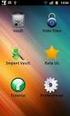 Tartalomjegyzék 1. ELİKÉSZÍTİ LÉPÉSEK... 0 1.1. Egy, a teljes cégen belül használt szótár megadása... 0 1.2. Egy mappastruktúra definiálása... 0 1.3. A dokumentumok leírási szabályainak megadása... 0 1.4.
Tartalomjegyzék 1. ELİKÉSZÍTİ LÉPÉSEK... 0 1.1. Egy, a teljes cégen belül használt szótár megadása... 0 1.2. Egy mappastruktúra definiálása... 0 1.3. A dokumentumok leírási szabályainak megadása... 0 1.4.
A Vizsgálóhelyi nyilvántartó program Offline Telepítıje
 3Sz-s Kft. 1158 Budapest, Jánoshida utca 15. Tel: (06-1) 416-1835 / Fax: (06-1) 419-9914 e-mail: zk@3szs.hu / web: http://www.3szs.hu A Vizsgálóhelyi nyilvántartó program Offline Telepítıje Tisztelt Felhasználó!
3Sz-s Kft. 1158 Budapest, Jánoshida utca 15. Tel: (06-1) 416-1835 / Fax: (06-1) 419-9914 e-mail: zk@3szs.hu / web: http://www.3szs.hu A Vizsgálóhelyi nyilvántartó program Offline Telepítıje Tisztelt Felhasználó!
Szövegszerkesztés Verzió: 0.051
 Verzió: 0.051 1 Tartalomjegyzék A Word 2003 munkakörnyezet...9 Word 2003 program megnyitása...9 A Word 2003 képernyő...9 Program bezárása:...11 Az eszköztár...12 Környezetfüggő eszköztár...13 Fájl menü...14
Verzió: 0.051 1 Tartalomjegyzék A Word 2003 munkakörnyezet...9 Word 2003 program megnyitása...9 A Word 2003 képernyő...9 Program bezárása:...11 Az eszköztár...12 Környezetfüggő eszköztár...13 Fájl menü...14
Microsoft Office 2010
 Dr. Pétery Kristóf Microsoft Office 2010 Mercator Stúdió 2011. Minden jog fenntartva, beleértve bárminemű sokszorosítás, másolás és közlés jogát is. Kiadja a Mercator Stúdió Felelős kiadó a Mercator Stúdió
Dr. Pétery Kristóf Microsoft Office 2010 Mercator Stúdió 2011. Minden jog fenntartva, beleértve bárminemű sokszorosítás, másolás és közlés jogát is. Kiadja a Mercator Stúdió Felelős kiadó a Mercator Stúdió
OPERÁCIÓS RENDSZEREK
 2. MODUL OPERÁCIÓS RENDSZEREK A MÁSODIK MODUL TARTALMA A második modul 80 feladatot tartalmaz. A vizsgaközpont ezek közül egyet jelöl ki a vizsgázónak. A megoldások során előkészített könyvtárakat (mappákat)
2. MODUL OPERÁCIÓS RENDSZEREK A MÁSODIK MODUL TARTALMA A második modul 80 feladatot tartalmaz. A vizsgaközpont ezek közül egyet jelöl ki a vizsgázónak. A megoldások során előkészített könyvtárakat (mappákat)
KÖZPONTI ELEKTRONIKUS NYILVÁNTARTÁS A SZOLGÁLTATÁST IGÉNYBEVEVİKRİL (KENYSZI) FELHASZNÁLÓI KÉZIKÖNYV ADATSZOLGÁLTATÓK RÉSZÉRE. Budapest, 2012.05.09.
 KÖZPONTI ELEKTRONIKUS NYILVÁNTARTÁS A SZOLGÁLTATÁST IGÉNYBEVEVİKRİL (KENYSZI) FELHASZNÁLÓI KÉZIKÖNYV ADATSZOLGÁLTATÓK RÉSZÉRE Budapest, 2012.05.09. TARTALOMJEGYZÉK 1. BEVEZETÉS...3 1.1. A DOKUMENTUM CÉLJA,
KÖZPONTI ELEKTRONIKUS NYILVÁNTARTÁS A SZOLGÁLTATÁST IGÉNYBEVEVİKRİL (KENYSZI) FELHASZNÁLÓI KÉZIKÖNYV ADATSZOLGÁLTATÓK RÉSZÉRE Budapest, 2012.05.09. TARTALOMJEGYZÉK 1. BEVEZETÉS...3 1.1. A DOKUMENTUM CÉLJA,
Témakörök. Tájékoztató... 8. Számítástechnikai alapismeretek (Halama Szabolcs, halama@salgo.pszfs.hu)... 9
 PSZF-SALGÓ Kft. Salgótarján, Kistarján út 5. Számítástechnikai jegyzet témakörei Témakörök Tájékoztató... 8 Számítástechnikai alapismeretek (Halama Szabolcs, halama@salgo.pszfs.hu)... 9 Windows 98 (Gubán
PSZF-SALGÓ Kft. Salgótarján, Kistarján út 5. Számítástechnikai jegyzet témakörei Témakörök Tájékoztató... 8 Számítástechnikai alapismeretek (Halama Szabolcs, halama@salgo.pszfs.hu)... 9 Windows 98 (Gubán
Dr. Pétery Kristóf: Excel 2003 magyar nyelvű változat
 2 Minden jog fenntartva, beleértve bárminemű sokszorosítás, másolás és közlés jogát is. Kiadja a Mercator Stúdió Felelős kiadó a Mercator Stúdió vezetője Lektor: Gál Veronika Szerkesztő: Pétery István
2 Minden jog fenntartva, beleértve bárminemű sokszorosítás, másolás és közlés jogát is. Kiadja a Mercator Stúdió Felelős kiadó a Mercator Stúdió vezetője Lektor: Gál Veronika Szerkesztő: Pétery István
Elektronikus Kérelemkitöltés OTTHONI HASZNÁLATI SEGÉDLET
 Területalapú Támogatás Kedvezıtlen Adottságú Területek Támogatása Agrár-környezetgazdálkodási Támogatás Elektronikus Kérelemkitöltés OTTHONI HASZNÁLATI SEGÉDLET Mezıgazdasági és Vidékfejlesztési Hivatal
Területalapú Támogatás Kedvezıtlen Adottságú Területek Támogatása Agrár-környezetgazdálkodási Támogatás Elektronikus Kérelemkitöltés OTTHONI HASZNÁLATI SEGÉDLET Mezıgazdasági és Vidékfejlesztési Hivatal
Szövegszerkesztési és táblázatkezelési feladatok lépésrıl lépésre
 EÖTVÖS LORÁND TUDOMÁNYEGYETEM TERMÉSZETTUDOMÁNYI KAR Szövegszerkesztési és táblázatkezelési feladatok lépésrıl lépésre Készítette: Témavezetı: Ürge Szilvia matematika informatika tanári szak Zsakó László
EÖTVÖS LORÁND TUDOMÁNYEGYETEM TERMÉSZETTUDOMÁNYI KAR Szövegszerkesztési és táblázatkezelési feladatok lépésrıl lépésre Készítette: Témavezetı: Ürge Szilvia matematika informatika tanári szak Zsakó László
Bártfai Barnabás. Office 2010
 Bártfai Barnabás Office 2010 BBS-INFO Kiadó, 2011. 4 Office 2010 Bártfai Barnabás, 2011. Minden jog fenntartva! A könyv vagy annak oldalainak másolása, sokszorosítása csak a szerző írásbeli hozzájárulásával
Bártfai Barnabás Office 2010 BBS-INFO Kiadó, 2011. 4 Office 2010 Bártfai Barnabás, 2011. Minden jog fenntartva! A könyv vagy annak oldalainak másolása, sokszorosítása csak a szerző írásbeli hozzájárulásával
2. modul. Operációs rendszerek és fájlkezelés 2. MODUL OPERÁCIÓS RENDSZEREK ÉS FÁJLKEZELÉS
 2. modul 3 2. MODUL OPERÁCIÓS RENDSZEREK ÉS FÁJLKEZELÉS 4 2. modul 2. modul 5 Tartalom TARTALOM 5 1. OPERÁCIÓS RENDSZEREK 7 HARDVER, SZOFTVER, OPERÁCIÓS RENDSZER FOGALMA 7 OPERÁCIÓS RENDSZEREK 8 A SZÁMÍTÓGÉP
2. modul 3 2. MODUL OPERÁCIÓS RENDSZEREK ÉS FÁJLKEZELÉS 4 2. modul 2. modul 5 Tartalom TARTALOM 5 1. OPERÁCIÓS RENDSZEREK 7 HARDVER, SZOFTVER, OPERÁCIÓS RENDSZER FOGALMA 7 OPERÁCIÓS RENDSZEREK 8 A SZÁMÍTÓGÉP
INFORMATIKAI ALAPISMERETEK
 ÉRETTSÉGI VIZSGA 2016. május 18. INFORMATIKAI ALAPISMERETEK KÖZÉPSZINTŰ ÍRÁSBELI VIZSGA 2016. május 18. 8:00 I. Időtartam: 30 perc Pótlapok száma Tisztázati Piszkozati EMBERI ERŐFORRÁSOK MINISZTÉRIUMA
ÉRETTSÉGI VIZSGA 2016. május 18. INFORMATIKAI ALAPISMERETEK KÖZÉPSZINTŰ ÍRÁSBELI VIZSGA 2016. május 18. 8:00 I. Időtartam: 30 perc Pótlapok száma Tisztázati Piszkozati EMBERI ERŐFORRÁSOK MINISZTÉRIUMA
Kiegészítő melléklet (elektronikus beszámoló)
 Felhasználói dokumentáció a Kiegészítő melléklet (elektronikus beszámoló) programhoz Forgalmazó: FORINT-Soft Kft. 6500 Baja, Roosevelt tér 1. Tel: 79/424-772, 79/523-600 Fax: 79/420-857 E-mail: forintsoft@forintsoft.hu
Felhasználói dokumentáció a Kiegészítő melléklet (elektronikus beszámoló) programhoz Forgalmazó: FORINT-Soft Kft. 6500 Baja, Roosevelt tér 1. Tel: 79/424-772, 79/523-600 Fax: 79/420-857 E-mail: forintsoft@forintsoft.hu
Az elektronikus napló
 Az elektronikus napló I. Bevezetés A napló az iskolai élet egyik fontos velejárója, a tanárok ebben vezetik a diákok jegyeit, hiányzásait, valamint könyvelik az órával és a diákokkal kapcsolatos egyéb
Az elektronikus napló I. Bevezetés A napló az iskolai élet egyik fontos velejárója, a tanárok ebben vezetik a diákok jegyeit, hiányzásait, valamint könyvelik az órával és a diákokkal kapcsolatos egyéb
GoLabel használati útmutató
 Tartalom 1. Bevezetés... 1 1.1 Elindítás... 1 1.2 A főképernyő... 1 2. Munkakörnyezet... 2 2.1 Általános... 2 2.2 Parancsterület... 2 3. GoLa bel eszköztár... 3 3.1 Általános eszköztár... 3 3.2 Objektum
Tartalom 1. Bevezetés... 1 1.1 Elindítás... 1 1.2 A főképernyő... 1 2. Munkakörnyezet... 2 2.1 Általános... 2 2.2 Parancsterület... 2 3. GoLa bel eszköztár... 3 3.1 Általános eszköztár... 3 3.2 Objektum
Access 2010 Űrlapok és adatelérés
 2 Minden jog fenntartva, beleértve bárminemű sokszorosítás, másolás és közlés jogát is. Kiadja a Mercator Stúdió Felelős kiadó a Mercator Stúdió vezetője Lektor: Gál Veronika Szerkesztő: Pétery István
2 Minden jog fenntartva, beleértve bárminemű sokszorosítás, másolás és közlés jogát is. Kiadja a Mercator Stúdió Felelős kiadó a Mercator Stúdió vezetője Lektor: Gál Veronika Szerkesztő: Pétery István
Szövegszerkesztő programok: Jegyzettömb, WordPad, Microsoft Word
 Szövegszerkesztő programok: Jegyzettömb, WordPad, Microsoft Word A szövegszerkesztők közül az elkészítendő szöveg jellegétől függően választunk programot, és nem feltétlenül azt, amelyiket alapértelmezésben
Szövegszerkesztő programok: Jegyzettömb, WordPad, Microsoft Word A szövegszerkesztők közül az elkészítendő szöveg jellegétől függően választunk programot, és nem feltétlenül azt, amelyiket alapértelmezésben
MUNKAANYAG. Angyal Krisztián. Szövegszerkesztés. A követelménymodul megnevezése: Korszerű munkaszervezés
 Angyal Krisztián Szövegszerkesztés A követelménymodul megnevezése: Korszerű munkaszervezés A követelménymodul száma: 1180-06 A tartalomelem azonosító száma és célcsoportja: SzT-004-55 SZÖVEGSZERKESZTÉS
Angyal Krisztián Szövegszerkesztés A követelménymodul megnevezése: Korszerű munkaszervezés A követelménymodul száma: 1180-06 A tartalomelem azonosító száma és célcsoportja: SzT-004-55 SZÖVEGSZERKESZTÉS
Minden jog fenntartva, beleértve bárminemű sokszorosítás, másolás és közlés jogát is.
 2 Minden jog fenntartva, beleértve bárminemű sokszorosítás, másolás és közlés jogát is. Kiadja a Mercator Stúdió Felelős kiadó a Mercator Stúdió vezetője Lektor: Pétery Dorottya Szerkesztő: Pétery István
2 Minden jog fenntartva, beleértve bárminemű sokszorosítás, másolás és közlés jogát is. Kiadja a Mercator Stúdió Felelős kiadó a Mercator Stúdió vezetője Lektor: Pétery Dorottya Szerkesztő: Pétery István
HATODIK FEJEZET / FÜGGİ MODELLEK / TANGRAM
 HATODIK FEJEZET / FÜGGİ MODELLEK / TANGRAM CAD - CAM ALAPOK PRO ENGINEER OKTATÓANYAG FELADATKIÍRÁS A TANGRAM egy ısi kínai kirakós játék, amelynek több változata ismert. A bemutatott változatnál egy dobozban
HATODIK FEJEZET / FÜGGİ MODELLEK / TANGRAM CAD - CAM ALAPOK PRO ENGINEER OKTATÓANYAG FELADATKIÍRÁS A TANGRAM egy ısi kínai kirakós játék, amelynek több változata ismert. A bemutatott változatnál egy dobozban
Újdonságok. Release 2
 ARCHLine.XP 2009 Windows Újdonságok Release 2 A dokumentációban levı anyag változásának jogát a CadLine Kft fenntartja, ennek bejelentésére kötelezettséget nem vállal. A szoftver, ami tartalmazza az ebben
ARCHLine.XP 2009 Windows Újdonságok Release 2 A dokumentációban levı anyag változásának jogát a CadLine Kft fenntartja, ennek bejelentésére kötelezettséget nem vállal. A szoftver, ami tartalmazza az ebben
Használati útmutató a Semmelweis Egyetem Központi Könyvtár távoli adatbázis elérés szolgáltatásáról
 e-könyvtár Használati útmutató a Semmelweis Egyetem Központi Könyvtár távoli adatbázis elérés szolgáltatásáról Ez a dokumentum ismerteti a terminálszolgáltatások használatához szükséges információkat.
e-könyvtár Használati útmutató a Semmelweis Egyetem Központi Könyvtár távoli adatbázis elérés szolgáltatásáról Ez a dokumentum ismerteti a terminálszolgáltatások használatához szükséges információkat.
Informatika. Magyar-angol két tanítási nyelvű osztály tanterve. 9. évfolyam
 Informatika Magyar-angol két tanítási nyelvű osztály tanterve Óratervi táblázat: Évfolyam 9. 10. 11. 12. 13. Heti óraszám 2 1 2 - - Éves óraszám 74 37 74 - - Belépő tevékenységformák 9. évfolyam Hardver
Informatika Magyar-angol két tanítási nyelvű osztály tanterve Óratervi táblázat: Évfolyam 9. 10. 11. 12. 13. Heti óraszám 2 1 2 - - Éves óraszám 74 37 74 - - Belépő tevékenységformák 9. évfolyam Hardver
Szakdolgozat. A Microsoft Access módszertana. Témavezetı: Radványi Tibor Készítette: Erényi Péter, 2006 IV. évfolyam, számítástechnika szak
 Szakdolgozat A Microsoft Access módszertana Témavezetı: Radványi Tibor Készítette: Erényi Péter, 2006 IV. évfolyam, számítástechnika szak TARTALOMJEGYZÉK TARTALOMJEGYZÉK... 2 ELİSZÓ... 5 AZ ADATBÁZIS-KEZELÉS-
Szakdolgozat A Microsoft Access módszertana Témavezetı: Radványi Tibor Készítette: Erényi Péter, 2006 IV. évfolyam, számítástechnika szak TARTALOMJEGYZÉK TARTALOMJEGYZÉK... 2 ELİSZÓ... 5 AZ ADATBÁZIS-KEZELÉS-
Cégbíróság : Gyır-Moson-Sopron Megyei Bíróság mint Cégbíróság Cégjegyzékszám : Cg. 08-06-007170. TKR-Windows Interface X. TKR-Window : 2007.06.07.
 TKR-Windows Interface X. TKR-Window : 2007.06.07. Tárgy : TKR - Windows kapcsolat ( W95/98/NT/2000/XP/Vista felett mőködı változatok ) Egy példa Windows XP környezeti beállítás ( az önállóan is végrehajtható
TKR-Windows Interface X. TKR-Window : 2007.06.07. Tárgy : TKR - Windows kapcsolat ( W95/98/NT/2000/XP/Vista felett mőködı változatok ) Egy példa Windows XP környezeti beállítás ( az önállóan is végrehajtható
Hálózati használati útmutató
 Hálózati használati útmutató 0 verzió HUN Tartalomjegyzék 1 Bevezető 1 Hálózati funkciók...1 Egyéb funkciók...2 2 Hálózati beállítások módosítása 3 A készülék hálózati beállításainak módosítása...3 A készülék
Hálózati használati útmutató 0 verzió HUN Tartalomjegyzék 1 Bevezető 1 Hálózati funkciók...1 Egyéb funkciók...2 2 Hálózati beállítások módosítása 3 A készülék hálózati beállításainak módosítása...3 A készülék
Informatika szintmérő-érettségi tételek 2015. február
 1.oldal (18) Rendszer karbantartása Rendszerkarbantartás fogalma: Minden operációs rendszer tartalmaz eszközöket a hardver- és a szoftverkomponensek karbantartására. Idesoroljuk a hardveralkotók szoftveres
1.oldal (18) Rendszer karbantartása Rendszerkarbantartás fogalma: Minden operációs rendszer tartalmaz eszközöket a hardver- és a szoftverkomponensek karbantartására. Idesoroljuk a hardveralkotók szoftveres
Access 2013 Lekérdezéstől testre szabásig TARTALOM 1
 TARTALOM 1 2 TARTALOM Minden jog fenntartva, beleértve bárminemű sokszorosítás, másolás és közlés jogát is. Kiadja a Mercator Stúdió Felelős kiadó a Mercator Stúdió vezetője Lektor: Pétery Tamás Szerkesztő:
TARTALOM 1 2 TARTALOM Minden jog fenntartva, beleértve bárminemű sokszorosítás, másolás és közlés jogát is. Kiadja a Mercator Stúdió Felelős kiadó a Mercator Stúdió vezetője Lektor: Pétery Tamás Szerkesztő:
2. MODUL OPERÁCIÓS RENDSZEREK ÉS FÁJL-KEZELÉS
 Európai Számítógép-használói Jogosítvány ECDL MODUL OPERÁCIÓS RENDSZEREK ÉS FÁJL-KEZELÉS A második modul tartalma A második modul 100 feladatlapot tartalmaz. A jelöltnek a vizsga során a száz feladatlap
Európai Számítógép-használói Jogosítvány ECDL MODUL OPERÁCIÓS RENDSZEREK ÉS FÁJL-KEZELÉS A második modul tartalma A második modul 100 feladatlapot tartalmaz. A jelöltnek a vizsga során a száz feladatlap
NetB@nk szolgáltatásról
 Székhely: 6065 Lakitelek, Liget u. 2. Levelezési cím: 6000 Kecskemét, Kisfaludy u.8. Telefon: (76) 502-650 e-mail: kozpont@lakitelek.tksz.hu Kirendeltségek: Lakitelek (76) 449-135 Nyárlırinc (76) 343-015
Székhely: 6065 Lakitelek, Liget u. 2. Levelezési cím: 6000 Kecskemét, Kisfaludy u.8. Telefon: (76) 502-650 e-mail: kozpont@lakitelek.tksz.hu Kirendeltségek: Lakitelek (76) 449-135 Nyárlırinc (76) 343-015
Dr. Pétery Kristóf: Word 2003 magyar nyelvű változat
 2 Minden jog fenntartva, beleértve bárminemű sokszorosítás, másolás és közlés jogát is. Kiadja a Mercator Stúdió Felelős kiadó a Mercator Stúdió vezetője Lektor: Gál Veronika Szerkesztő: Pétery István
2 Minden jog fenntartva, beleértve bárminemű sokszorosítás, másolás és közlés jogát is. Kiadja a Mercator Stúdió Felelős kiadó a Mercator Stúdió vezetője Lektor: Gál Veronika Szerkesztő: Pétery István
9.0. Újdonságok a TeleTrader Professional 9.0-os verziójában. Elemzıeszközök. Értesítések új grafikonjelzésekrıl (Riasztás) Version
 Újdonságok a TeleTrader Professional -os verziójában Értesítések új grafikonjelzésekrıl (Riasztás) Új rajzeszközök: "Regression Line" és "Regression Channel" Fundamentális adatok és céginformáció az újonnan
Újdonságok a TeleTrader Professional -os verziójában Értesítések új grafikonjelzésekrıl (Riasztás) Új rajzeszközök: "Regression Line" és "Regression Channel" Fundamentális adatok és céginformáció az újonnan
GroupWise 5.2 használói jegyzet
 GroupWise 5.2 használói jegyzet 32 bites verzió Készítette: Borsodi Gábor, ABS Consulting Kft. (http://www.abs.hu) 1998-2001 Ez a dokumentáció szabadon felhasználható (nyomtatható, másolható) és terjeszthet,
GroupWise 5.2 használói jegyzet 32 bites verzió Készítette: Borsodi Gábor, ABS Consulting Kft. (http://www.abs.hu) 1998-2001 Ez a dokumentáció szabadon felhasználható (nyomtatható, másolható) és terjeszthet,
Mérlegjegy. Szécsy Számítástehnika 4080 Hajdúnánás, Ady krt. 21. www.szecsy.hu info@szecsy.hu 06 30 34 54 101 06 52 381 163
 #$K+ Mérlegjegy Szécsy Számítástehnika 4080 Hajdúnánás, Ady krt. 21. www.szecsy.hu info@szecsy.hu 06 30 34 54 101 06 52 381 163 Mérés A szoftver használata elıtt a segédlet menü Beállítások pontban a felhasználó
#$K+ Mérlegjegy Szécsy Számítástehnika 4080 Hajdúnánás, Ady krt. 21. www.szecsy.hu info@szecsy.hu 06 30 34 54 101 06 52 381 163 Mérés A szoftver használata elıtt a segédlet menü Beállítások pontban a felhasználó
Dr. Pétery Kristóf: Windows XP Professional
 2 Minden jog fenntartva, beleértve bárminemű sokszorosítás, másolás és közlés jogát is. Kiadja a Mercator Stúdió Felelős kiadó a Mercator Stúdió vezetője Lektor: Gál Veronika Szerkesztő: Pétery István
2 Minden jog fenntartva, beleértve bárminemű sokszorosítás, másolás és közlés jogát is. Kiadja a Mercator Stúdió Felelős kiadó a Mercator Stúdió vezetője Lektor: Gál Veronika Szerkesztő: Pétery István
Erıforrástérkép felhasználói kézikönyv 1.0
 Erıforrástérkép felhasználói kézikönyv 1.0 Budapest, 2010. november 18. Az MTA Közgazdaságtudományi Intézet alapvetı feladata közgazdasági alapkutatások és az ezekhez kapcsolódó alkalmazott kutatások végzése,
Erıforrástérkép felhasználói kézikönyv 1.0 Budapest, 2010. november 18. Az MTA Közgazdaságtudományi Intézet alapvetı feladata közgazdasági alapkutatások és az ezekhez kapcsolódó alkalmazott kutatások végzése,
Operációs rendszerek
 Operációs rendszerek Tananyag Operációs rendszerek TARTALOMJEGYZÉK BEVEZETŐ... 9 OPERÁCIÓS RENDSZEREK... 10 AZ OPERÁCIÓS RENDSZEREK OSZTÁLYOZÁSA... 11 A RENDSZERBETÖLTÉS MENETE... 12 A WINDOWS XP BETÖLTÉSI
Operációs rendszerek Tananyag Operációs rendszerek TARTALOMJEGYZÉK BEVEZETŐ... 9 OPERÁCIÓS RENDSZEREK... 10 AZ OPERÁCIÓS RENDSZEREK OSZTÁLYOZÁSA... 11 A RENDSZERBETÖLTÉS MENETE... 12 A WINDOWS XP BETÖLTÉSI
Az Ön kézikönyve LEXMARK X2670 http://hu.yourpdfguides.com/dref/2387163
 Elolvashatja az ajánlásokat a felhasználói kézikönyv, a műszaki vezető, illetve a telepítési útmutató LEXMARK X2670. Megtalálja a választ minden kérdésre az LEXMARK X2670 a felhasználói kézikönyv (információk,
Elolvashatja az ajánlásokat a felhasználói kézikönyv, a műszaki vezető, illetve a telepítési útmutató LEXMARK X2670. Megtalálja a választ minden kérdésre az LEXMARK X2670 a felhasználói kézikönyv (információk,
Infokommunikáció (PF10IK511L) kérdései
 Infokommunikáció (PF10IK511L) kérdései Intéző Intézőben egyszerre több állomány is másolható? Egy új mappa létrehozásakor megadható annak neve? Hozható-e létre Intézőben új szöveges dokumentum? Az állománymásolás
Infokommunikáció (PF10IK511L) kérdései Intéző Intézőben egyszerre több állomány is másolható? Egy új mappa létrehozásakor megadható annak neve? Hozható-e létre Intézőben új szöveges dokumentum? Az állománymásolás
POWER POINT. Készítette: Juhász Adrienn
 POWER POINT Készítette: Juhász Adrienn 2 Prezentáció készítése A prezentáció készítése, elıadása NEM egyenlı azzal, hogy felolvassuk a dián szereplı szöveget! A dián csak VÁZLAT szerepel, melyet a beszélı
POWER POINT Készítette: Juhász Adrienn 2 Prezentáció készítése A prezentáció készítése, elıadása NEM egyenlı azzal, hogy felolvassuk a dián szereplı szöveget! A dián csak VÁZLAT szerepel, melyet a beszélı
FELHASZ ÁLÓI KÉZIKÖ YV. Számlázó programhoz
 LafiSoft program FELHASZ ÁLÓI KÉZIKÖ YV Számlázó programhoz Kiss Zoltán Számítógép programozó Telepítése: Helyezze be a CD-t a CD ROM-ba, majd kattintson a SAJÁTGÉP => CD ROM mappára ahol látni fog egy
LafiSoft program FELHASZ ÁLÓI KÉZIKÖ YV Számlázó programhoz Kiss Zoltán Számítógép programozó Telepítése: Helyezze be a CD-t a CD ROM-ba, majd kattintson a SAJÁTGÉP => CD ROM mappára ahol látni fog egy
MS Access Feladatgyűjtemény
 SZENT ISTVÁN EGYETEM GAZDASÁG- ÉS TÁRSADALOMTUDOMÁNYI KAR MS Access Feladatgyűjtemény Klárné Barta Éva 2014.01.01. Microsoft Access - Feladatok 1 Feladatok 1. Hozzon létre egy új adatbázist SZÁMÍTÓGÉPEK
SZENT ISTVÁN EGYETEM GAZDASÁG- ÉS TÁRSADALOMTUDOMÁNYI KAR MS Access Feladatgyűjtemény Klárné Barta Éva 2014.01.01. Microsoft Access - Feladatok 1 Feladatok 1. Hozzon létre egy új adatbázist SZÁMÍTÓGÉPEK
Óravázlat. az ECDL oktatócsomaghoz. 5. modul. Adatbáziskezelés. Krea Kft. 1034 Budapest, Szőlő u 21. Tel/fax: 250-5570 / 387-2557 E-mail: krea@krea.
 Óravázlat az ECDL oktatócsomaghoz 5. modul Adatbáziskezelés Krea Kft. 1034 Budapest, Szőlő u 21. Tel/fax: 250-5570 / 387-2557 E-mail: krea@krea.hu A vázlatot összeállította: Pintyőke László Lektorálta:
Óravázlat az ECDL oktatócsomaghoz 5. modul Adatbáziskezelés Krea Kft. 1034 Budapest, Szőlő u 21. Tel/fax: 250-5570 / 387-2557 E-mail: krea@krea.hu A vázlatot összeállította: Pintyőke László Lektorálta:
Informatika helyi tanterv
 Informatika helyi tanterv 2005. PÁGISZ és ÁMK, 2005. november 29. A tanterv a következı elveket kívánja megvalósítani: - korosztálynak megfelelı elmélet - számonkérhetı, gyakorlati hasznú feladatok - informatikai
Informatika helyi tanterv 2005. PÁGISZ és ÁMK, 2005. november 29. A tanterv a következı elveket kívánja megvalósítani: - korosztálynak megfelelı elmélet - számonkérhetı, gyakorlati hasznú feladatok - informatikai
O p e r á c i ó s r e n d s z e r e k
 O p e r á c i ó s r e n d s z e r e k (MicroSoft DOS) O p e r á c i ó s r e n d s z e r e k T a r t a l o m MS-DOS Mintafeladatok... 69 Gyakorló feladatok... 85 Windows XP Mintafeladatok... 89 Gyakorló
O p e r á c i ó s r e n d s z e r e k (MicroSoft DOS) O p e r á c i ó s r e n d s z e r e k T a r t a l o m MS-DOS Mintafeladatok... 69 Gyakorló feladatok... 85 Windows XP Mintafeladatok... 89 Gyakorló
Meghajtók Felhasználói útmutató
 Meghajtók Felhasználói útmutató Copyright 2009 Hewlett-Packard Development Company, L.P. A Windows elnevezés a Microsoft Corporation Amerikai Egyesült Államokban bejegyzett kereskedelmi védjegye. Az itt
Meghajtók Felhasználói útmutató Copyright 2009 Hewlett-Packard Development Company, L.P. A Windows elnevezés a Microsoft Corporation Amerikai Egyesült Államokban bejegyzett kereskedelmi védjegye. Az itt
Meghajtók Felhasználói útmutató
 Meghajtók Felhasználói útmutató Copyright 2008 Hewlett-Packard Development Company, L.P. A Windows elnevezés a Microsoft Corporation-nek az Amerikai Egyesült Államokban bejegyzett kereskedelmi védjegye.
Meghajtók Felhasználói útmutató Copyright 2008 Hewlett-Packard Development Company, L.P. A Windows elnevezés a Microsoft Corporation-nek az Amerikai Egyesült Államokban bejegyzett kereskedelmi védjegye.
3. gyakorlat Saját adatok használata
 3. gyakorlat Saját adatok használata Ebben a gyakorlatban megismerkedünk az ESRI coverage adattípussal hazai adatok példáján. Újabb megjelenítési módok alkalmazásával létrehozunk egy térképet saját térségünkrıl.
3. gyakorlat Saját adatok használata Ebben a gyakorlatban megismerkedünk az ESRI coverage adattípussal hazai adatok példáján. Újabb megjelenítési módok alkalmazásával létrehozunk egy térképet saját térségünkrıl.
Az Ön kézikönyve HP PAVILION DV7-3112SA http://hu.yourpdfguides.com/dref/4157661
 Elolvashatja az ajánlásokat a felhasználói kézikönyv, a műszaki vezető, illetve a telepítési útmutató. Megtalálja a választ minden kérdésre az a felhasználói kézikönyv (információk, leírások, biztonsági
Elolvashatja az ajánlásokat a felhasználói kézikönyv, a műszaki vezető, illetve a telepítési útmutató. Megtalálja a választ minden kérdésre az a felhasználói kézikönyv (információk, leírások, biztonsági
Tartalomjegyzék 3 TARTALOMJEGYZÉK
 Tartalomjegyzék 3 TARTALOMJEGYZÉK Bevezető... 15 1. Alapvető tudnivalók... 17 1.1. A számítógép... 17 1.2. Az adatok tárolása... 18 1.2.1. Lemezegység azonosítás... 21 1.2.2. Állományok azonosítása...
Tartalomjegyzék 3 TARTALOMJEGYZÉK Bevezető... 15 1. Alapvető tudnivalók... 17 1.1. A számítógép... 17 1.2. Az adatok tárolása... 18 1.2.1. Lemezegység azonosítás... 21 1.2.2. Állományok azonosítása...
Nyomtató/Szkenner modul, 1232-es típus
 Nyomtató/Szkenner modul, 1232-es típus Felhasználói kézikönyv Nyomtató kézikönyv 2 1 2 3 4 5 6 A Nyomtatótulajdonságok beállítása és a nyomtatási feladatok visszavonása A nyomtatómeghajtó eltávolítása
Nyomtató/Szkenner modul, 1232-es típus Felhasználói kézikönyv Nyomtató kézikönyv 2 1 2 3 4 5 6 A Nyomtatótulajdonságok beállítása és a nyomtatási feladatok visszavonása A nyomtatómeghajtó eltávolítása
Operációs rendszerek Microsoft Windows 2000
 Operációs rendszerek Microsoft Windows 2000 Tananyag TARTALOMJEGYZÉK BEVEZETŐ...9 A SZÁMÍTÓGÉPES KÖRNYEZET...10 OPERÁCIÓS RENDSZEREK OSZTÁLYOZÁSA...10 A SZÁMÍTÓGÉP ELINDÍTÁSA...11 A RENDSZERBETÖLTÉS MENETE...12
Operációs rendszerek Microsoft Windows 2000 Tananyag TARTALOMJEGYZÉK BEVEZETŐ...9 A SZÁMÍTÓGÉPES KÖRNYEZET...10 OPERÁCIÓS RENDSZEREK OSZTÁLYOZÁSA...10 A SZÁMÍTÓGÉP ELINDÍTÁSA...11 A RENDSZERBETÖLTÉS MENETE...12
Jelszó megjegyzése jelölınégyzet kiválasztásával automatikusan bejelentkezik, valahányszor elindítja a. My Instant Communicator alkalmazást.
 OmniTouch 8400 Instant Communications Suite Gyors útmutató R6.1 My Instant Communicator személyi számítógépekhez A My Instant Communicator személyi számítógépre szabott alkalmazás egyszerő, intuitív felhasználói
OmniTouch 8400 Instant Communications Suite Gyors útmutató R6.1 My Instant Communicator személyi számítógépekhez A My Instant Communicator személyi számítógépre szabott alkalmazás egyszerő, intuitív felhasználói
INFORMATIKA KÖZÉPSZINT%
 Szövegszerkesztés 1. Ivóvíz Prezentáció, grafika és weblapkészítés 2. Italos karton Táblázatkezelés 3. Bérautó Adatbázis-kezelés 4. Felajánlás maximális A gyakorlati vizsgarész a 120 40 30 30 20 elért
Szövegszerkesztés 1. Ivóvíz Prezentáció, grafika és weblapkészítés 2. Italos karton Táblázatkezelés 3. Bérautó Adatbázis-kezelés 4. Felajánlás maximális A gyakorlati vizsgarész a 120 40 30 30 20 elért
SAP Business One. Oktatási példatár Törzsadatok. Mosaic Business System Kft.; Support: +36 1 253-0526
 Oktatási példatár Törzsadatok Mosaic Business System Kft.; Support: +36 1 253-0526 Cikkek és raktárak Ez a tanfolyam a következı területeken nyújt ismereteket: Üzletipartner-törzsadatok struktúrájának
Oktatási példatár Törzsadatok Mosaic Business System Kft.; Support: +36 1 253-0526 Cikkek és raktárak Ez a tanfolyam a következı területeken nyújt ismereteket: Üzletipartner-törzsadatok struktúrájának
OKTATÓI FELHASZNÁLÓI SEGÉDLET
 OKTATÓI FELHASZNÁLÓI SEGÉDLET Felhasználói dokumentáció verzió 3.0. Budapest, 2010. Változáskezelés Verzió Dátum Pont Változás Cím Oldal 2.1 2010.01.15. 5. 2.1 2010.01.15. 5. A vizsgáztatóra szőrés csak
OKTATÓI FELHASZNÁLÓI SEGÉDLET Felhasználói dokumentáció verzió 3.0. Budapest, 2010. Változáskezelés Verzió Dátum Pont Változás Cím Oldal 2.1 2010.01.15. 5. 2.1 2010.01.15. 5. A vizsgáztatóra szőrés csak
Szoftver-kézikönyv. GoPal Navigator, 4
 Szoftver-kézikönyv GoPal Navigator, 4 GoPal Navigator, 4 Tartalomjegyzék VERZIÓ1. FEJEZET BEVEZETİ... 1 Üdvözlés...1 A CD/DVD tartalma...1 Rendszerkövetelmények...3 Jelen kézikönyv konvenciói...3 Tippek
Szoftver-kézikönyv GoPal Navigator, 4 GoPal Navigator, 4 Tartalomjegyzék VERZIÓ1. FEJEZET BEVEZETİ... 1 Üdvözlés...1 A CD/DVD tartalma...1 Rendszerkövetelmények...3 Jelen kézikönyv konvenciói...3 Tippek
A termék(ek) felnyitása súlyos személyi sérülést eredményezhet! A termék javítását csak az Eminent képzett szakemberei végezhetik!
 2 MAGYAR EM7041 2,5 SATA merevlemezház Figyelmeztetések és felhívások A termék(ek) felnyitása súlyos személyi sérülést eredményezhet! A termék javítását csak az Eminent képzett szakemberei végezhetik!
2 MAGYAR EM7041 2,5 SATA merevlemezház Figyelmeztetések és felhívások A termék(ek) felnyitása súlyos személyi sérülést eredményezhet! A termék javítását csak az Eminent képzett szakemberei végezhetik!
Meghajtók Felhasználói útmutató
 Meghajtók Felhasználói útmutató Copyright 2009 Hewlett-Packard Development Company, L.P. A Windows elnevezés a Microsoft Corporation Amerikai Egyesült Államokban bejegyzett kereskedelmi védjegye. Az itt
Meghajtók Felhasználói útmutató Copyright 2009 Hewlett-Packard Development Company, L.P. A Windows elnevezés a Microsoft Corporation Amerikai Egyesült Államokban bejegyzett kereskedelmi védjegye. Az itt
Microsoft Office 2000
 Dr. Pétery Kristóf Microsoft Mercator Stúdió 2011. Minden jog fenntartva, beleértve bárminemű sokszorosítás, másolás és közlés jogát is. Kiadja a Mercator Stúdió Felelős kiadó a Mercator Stúdió vezetője
Dr. Pétery Kristóf Microsoft Mercator Stúdió 2011. Minden jog fenntartva, beleértve bárminemű sokszorosítás, másolás és közlés jogát is. Kiadja a Mercator Stúdió Felelős kiadó a Mercator Stúdió vezetője
KETTŐS KÖNYVELÉS PROGRAM CIVIL SZERVEZETEK RÉSZÉRE
 KETTŐS KÖNYVELÉS PROGRAM CIVIL SZERVEZETEK RÉSZÉRE Kezelési leírás 2015. Program azonosító: WUJEGYKE Fejlesztő: B a l o g h y S z o f t v e r K f t. Keszthely, Vak Bottyán utca 41. 8360 Tel: 83/515-080
KETTŐS KÖNYVELÉS PROGRAM CIVIL SZERVEZETEK RÉSZÉRE Kezelési leírás 2015. Program azonosító: WUJEGYKE Fejlesztő: B a l o g h y S z o f t v e r K f t. Keszthely, Vak Bottyán utca 41. 8360 Tel: 83/515-080
3600-4600 Series használati útmutató
 3600-4600 Series használati útmutató 2008. www.lexmark.com Tartalom Biztonsági tájékoztató...9 Bevezetés...10 Információ keresése a nyomtatóval kapcsolatban...10 A nyomtató üzembe helyezése...13 A biztonsági
3600-4600 Series használati útmutató 2008. www.lexmark.com Tartalom Biztonsági tájékoztató...9 Bevezetés...10 Információ keresése a nyomtatóval kapcsolatban...10 A nyomtató üzembe helyezése...13 A biztonsági
Meghajtók Felhasználói útmutató
 Meghajtók Felhasználói útmutató Copyright 2008 Hewlett-Packard Development Company, L.P. A Windows elnevezés a Microsoft Corporation Amerikai Egyesült Államokban bejegyzett kereskedelmi védjegye. A termékkel
Meghajtók Felhasználói útmutató Copyright 2008 Hewlett-Packard Development Company, L.P. A Windows elnevezés a Microsoft Corporation Amerikai Egyesült Államokban bejegyzett kereskedelmi védjegye. A termékkel
Dr. Pétery Kristóf: Excel 2007 feladatok és megoldások 2.
 2 Minden jog fenntartva, beleértve bárminemű sokszorosítás, másolás és közlés jogát is. Kiadja a Mercator Stúdió Felelős kiadó a Mercator Stúdió vezetője Lektor: Gál Veronika Szerkesztő: Pétery István
2 Minden jog fenntartva, beleértve bárminemű sokszorosítás, másolás és közlés jogát is. Kiadja a Mercator Stúdió Felelős kiadó a Mercator Stúdió vezetője Lektor: Gál Veronika Szerkesztő: Pétery István
Prezentáció használata
 Prezentáció használata A számítógép alkalmazásának egyik lehetséges területe, amikor a számítógépet mint segédeszközt hívjuk segítségül, annak érdekében, hogy előadásunk vagy ismertetőnk során elhangzottakat
Prezentáció használata A számítógép alkalmazásának egyik lehetséges területe, amikor a számítógépet mint segédeszközt hívjuk segítségül, annak érdekében, hogy előadásunk vagy ismertetőnk során elhangzottakat
Meghajtók Felhasználói útmutató
 Meghajtók Felhasználói útmutató Copyright 2008 Hewlett-Packard Development Company, L.P. A Windows elnevezés a Microsoft Corporation Amerikai Egyesült Államokban bejegyzett kereskedelmi védjegye. Az itt
Meghajtók Felhasználói útmutató Copyright 2008 Hewlett-Packard Development Company, L.P. A Windows elnevezés a Microsoft Corporation Amerikai Egyesült Államokban bejegyzett kereskedelmi védjegye. Az itt
A tananyag. Témakörök. Optimum. Tudja meghatározni a numerikus, és karakteres adtok tárolt alakját.
 Informatika helyi tanterv a PEDELLUS NOVITAS Kiadó Informatika 9-10. tankönyvéhez Szerzők: Kiss Albert,Ludányiné Prém Judit tankönyv+munkafüzet - kerettantervre épülő A tananyag Óraszám: 2 éves tantárgy
Informatika helyi tanterv a PEDELLUS NOVITAS Kiadó Informatika 9-10. tankönyvéhez Szerzők: Kiss Albert,Ludányiné Prém Judit tankönyv+munkafüzet - kerettantervre épülő A tananyag Óraszám: 2 éves tantárgy
VÍZÓRA NYÍLVÁNTARTÓ RENDSZER
 Debreceni Egyetem Informatikai Kar VÍZÓRA NYÍLVÁNTARTÓ RENDSZER Dr. Kuki Attila Egyetemi Adjunktus Informatikai Rendszerek és Hálózatok Tanszék GYÖKÉR RÓBERT Mérnök Informatikus levelezı Debrecen 2009.
Debreceni Egyetem Informatikai Kar VÍZÓRA NYÍLVÁNTARTÓ RENDSZER Dr. Kuki Attila Egyetemi Adjunktus Informatikai Rendszerek és Hálózatok Tanszék GYÖKÉR RÓBERT Mérnök Informatikus levelezı Debrecen 2009.
Használati útmutató. Felhasználói felület
 Használati útmutató Felhasználói felület A DigiShield telepítése után parancsikon jön létre az Asztalon és a START menüben. A program indítása a parancsikonra való dupla kattintással történik. Az első
Használati útmutató Felhasználói felület A DigiShield telepítése után parancsikon jön létre az Asztalon és a START menüben. A program indítása a parancsikonra való dupla kattintással történik. Az első
MAGYAR POSTA BEFEKTETÉSI ZRT. e-befektetés. Felhasználói kézikönyv
 MAGYAR POSTA BEFEKTETÉSI ZRT. e-befektetés Felhasználói kézikönyv a Magyar Posta Befektetési Zrt. e-befektetéséhez Verziószám: 1.1 Hatályos: 2016.02.16. Magyar Posta Befektetési Zrt. Felhasználói kézikönyv
MAGYAR POSTA BEFEKTETÉSI ZRT. e-befektetés Felhasználói kézikönyv a Magyar Posta Befektetési Zrt. e-befektetéséhez Verziószám: 1.1 Hatályos: 2016.02.16. Magyar Posta Befektetési Zrt. Felhasználói kézikönyv
2500 Series multifunkciós készülék
 2500 Series multifunkciós készülék Bevezetés 2006. december www.lexmark.com A Lexmark és a rombusz alakú emblémával ellátott Lexmark név a Lexmark International, Inc. bejegyzett védjegye az Egyesült Államokban
2500 Series multifunkciós készülék Bevezetés 2006. december www.lexmark.com A Lexmark és a rombusz alakú emblémával ellátott Lexmark név a Lexmark International, Inc. bejegyzett védjegye az Egyesült Államokban
Szövegszerkesztés Microsoft Word XP. Megoldások
 Szövegszerkesztés Microsoft Word XP Megoldások 1. Indítás: Start menü, Minden program, Microsoft Word. A megnyitáshoz használjuk a megnyitás: Fájl menü, Megnyitás menüpontot. A Nézet menüben válasszuk
Szövegszerkesztés Microsoft Word XP Megoldások 1. Indítás: Start menü, Minden program, Microsoft Word. A megnyitáshoz használjuk a megnyitás: Fájl menü, Megnyitás menüpontot. A Nézet menüben válasszuk
Országos Szakiskolai Közismereti Tanulmányi Verseny 2005/2006 SZÁMÍTÁSTECHNIKA
 Országos Szakiskolai Közismereti Tanulmányi Verseny 2005/2006 SZÁMÍTÁSTECHNIKA III. (országos) forduló 2006. március 24. Kereskedelmi, Mezőgazdasági és Vendéglátóipari Szakiskola Eger Versenyző Pontszám
Országos Szakiskolai Közismereti Tanulmányi Verseny 2005/2006 SZÁMÍTÁSTECHNIKA III. (országos) forduló 2006. március 24. Kereskedelmi, Mezőgazdasági és Vendéglátóipari Szakiskola Eger Versenyző Pontszám
Minden jog fenntartva, beleértve bárminemű sokszorosítás, másolás és közlés jogát is.
 2 Minden jog fenntartva, beleértve bárminemű sokszorosítás, másolás és közlés jogát is. Kiadja a Mercator Stúdió Felelős kiadó a Mercator Stúdió vezetője Lektor: Gál Veronika Szerkesztő: Pétery István
2 Minden jog fenntartva, beleértve bárminemű sokszorosítás, másolás és közlés jogát is. Kiadja a Mercator Stúdió Felelős kiadó a Mercator Stúdió vezetője Lektor: Gál Veronika Szerkesztő: Pétery István
BÁN JÓZSEF FERTİSZÉPLAK SZÉKESFEHÉRVÁR - BUDAPEST. Termelésirányítási és Kereskedelmi Rendszer. VISZK Bt. Székesfehérvár
 BÁN JÓZSEF FERTİSZÉPLAK SZÉKESFEHÉRVÁR - BUDAPEST TKR Termelésirányítási és Kereskedelmi Rendszer VISZK Bt. Székesfehérvár TKR - Jelentısebb referenciák ( 2001 ) Bán József Kiadva : 2003. október BÁN JÓZSEF
BÁN JÓZSEF FERTİSZÉPLAK SZÉKESFEHÉRVÁR - BUDAPEST TKR Termelésirányítási és Kereskedelmi Rendszer VISZK Bt. Székesfehérvár TKR - Jelentısebb referenciák ( 2001 ) Bán József Kiadva : 2003. október BÁN JÓZSEF
Tartalomjegyzék 5 TARTALOMJEGYZÉK
 Tartalomjegyzék 5 TARTALOMJEGYZÉK Bevezető... 13 1. Általános tudnivalók... 14 1.1. Az operációs rendszer... 14 1.2. Tudnivalók a Windows-ról... 15 1.2.1. Honnan kapta nevét a Windows?... 15 1.2.2. A Windows,
Tartalomjegyzék 5 TARTALOMJEGYZÉK Bevezető... 13 1. Általános tudnivalók... 14 1.1. Az operációs rendszer... 14 1.2. Tudnivalók a Windows-ról... 15 1.2.1. Honnan kapta nevét a Windows?... 15 1.2.2. A Windows,
A tömörítési eljárás megkezdéséhez jelöljük ki a tömöríteni kívánt fájlokat vagy mappát.
 Operációs rendszerek Windows Xp (13-16 óra) FÁJLTÖMÖRÍTŐ PROGRAMOK KEZELÉSE A tömörítés fogalma A tömörítő eljárás során az állomány felhasználásának szempontjából két műveletet hajtunk végre. Az állományok
Operációs rendszerek Windows Xp (13-16 óra) FÁJLTÖMÖRÍTŐ PROGRAMOK KEZELÉSE A tömörítés fogalma A tömörítő eljárás során az állomány felhasználásának szempontjából két műveletet hajtunk végre. Az állományok
Meghajtók Felhasználói útmutató
 Meghajtók Felhasználói útmutató Copyright 2008 Hewlett-Packard Development Company, L.P. A Microsoft, a Windows és a Windows Vista a Microsoft Corporation védjegye vagy bejegyzett védjegye az Egyesült
Meghajtók Felhasználói útmutató Copyright 2008 Hewlett-Packard Development Company, L.P. A Microsoft, a Windows és a Windows Vista a Microsoft Corporation védjegye vagy bejegyzett védjegye az Egyesült
Bertóthyné dr. Végvári Erzsébet: Módszertani útmutató a felsıfokú szakképzésben részt vevı hallgatók számára az
 B/IV. Külsı szakmai gyakorlat kidolgozása (tananyagának, tematikáinak, módszertani útmutatóinak kidolgozása a külsı szakmai gyakorlaton részt vevı hallgatók számára) Bertóthyné dr. Végvári Erzsébet: Módszertani
B/IV. Külsı szakmai gyakorlat kidolgozása (tananyagának, tematikáinak, módszertani útmutatóinak kidolgozása a külsı szakmai gyakorlaton részt vevı hallgatók számára) Bertóthyné dr. Végvári Erzsébet: Módszertani
Számlázás-házipénztár. (SZAMLA) 2015.21 verzió. Kezelési leírás
 Számlázás-házipénztár (SZAMLA) 2015.21 verzió Kezelési leírás FORINT-Soft Kft. Számlázás-házipénztár 2 Tartalomjegyzék 1. Általános információk... 5 1.1. A program típusai... 5 1.2. Rendszerkövetelmények...
Számlázás-házipénztár (SZAMLA) 2015.21 verzió Kezelési leírás FORINT-Soft Kft. Számlázás-házipénztár 2 Tartalomjegyzék 1. Általános információk... 5 1.1. A program típusai... 5 1.2. Rendszerkövetelmények...
Szabó Júlia-Vízy Zsolt: A szaktanácsadói munka tapasztalatai a képesség- készségfejlesztés területén (Földünk és környezetünk mőveltségterület)
 Szabó Júlia-Vízy Zsolt: A szaktanácsadói munka tapasztalatai a képesség- készségfejlesztés területén (Földünk és környezetünk mőveltségterület) 1. Bevezetés (2. rész) A Budapesti Nevelı c. folyóirat 2007.
Szabó Júlia-Vízy Zsolt: A szaktanácsadói munka tapasztalatai a képesség- készségfejlesztés területén (Földünk és környezetünk mőveltségterület) 1. Bevezetés (2. rész) A Budapesti Nevelı c. folyóirat 2007.
AIX 6.1. IBM Systems Director Console for AIX
 AIX 6.1 IBM Systems Director Console for AIX AIX 6.1 IBM Systems Director Console for AIX Megjegyzés Az információk és a tárgyalt termék használatba vétele előtt olvassa el a Nyilatkozatok oldalszám:
AIX 6.1 IBM Systems Director Console for AIX AIX 6.1 IBM Systems Director Console for AIX Megjegyzés Az információk és a tárgyalt termék használatba vétele előtt olvassa el a Nyilatkozatok oldalszám:
Minden jog fenntartva, beleértve bárminemű sokszorosítás, másolás és közlés jogát is.
 2 Minden jog fenntartva, beleértve bárminemű sokszorosítás, másolás és közlés jogát is. Kiadja a Mercator Stúdió Felelős kiadó a Mercator Stúdió vezetője Lektor: Gál Veronika Szerkesztő: Pétery István
2 Minden jog fenntartva, beleértve bárminemű sokszorosítás, másolás és közlés jogát is. Kiadja a Mercator Stúdió Felelős kiadó a Mercator Stúdió vezetője Lektor: Gál Veronika Szerkesztő: Pétery István
BBS-INFO Kiadó, 2013.
 BBS-INFO Kiadó, 2013. Bártfai Barnabás, 2013. Minden jog fenntartva! A könyv vagy annak oldalainak másolása, sokszorosítása csak a szerző írásbeli hozzájárulásával történhet. A betűtípus elnevezések, a
BBS-INFO Kiadó, 2013. Bártfai Barnabás, 2013. Minden jog fenntartva! A könyv vagy annak oldalainak másolása, sokszorosítása csak a szerző írásbeli hozzájárulásával történhet. A betűtípus elnevezések, a
Gprs Input Output modul
 Gprs Input Output modul Verzió: 2.0 felhasználói útmutató, proximity olvasóhoz Felhasználói funkciók: Proximity élesítés, hatástalanítás Teljes és részleges (otthoni) élesítés SMS-ben távolról teljes élesítés,
Gprs Input Output modul Verzió: 2.0 felhasználói útmutató, proximity olvasóhoz Felhasználói funkciók: Proximity élesítés, hatástalanítás Teljes és részleges (otthoni) élesítés SMS-ben távolról teljes élesítés,
Meghajtók Felhasználói útmutató
 Meghajtók Felhasználói útmutató Copyright 2009 Hewlett-Packard Development Company, L.P. A Windows elnevezés a Microsoft Corporation Amerikai Egyesült Államokban bejegyzett kereskedelmi védjegye. A termékkel
Meghajtók Felhasználói útmutató Copyright 2009 Hewlett-Packard Development Company, L.P. A Windows elnevezés a Microsoft Corporation Amerikai Egyesült Államokban bejegyzett kereskedelmi védjegye. A termékkel
Mercator Stúdió 2010.
 Dr. Pétery Kristóf ECDL és számítógép kezelői vizsga előkészítő az NJSZT Syllabus 4 alapján Windows XP és Office 2003 használatával Mercator Stúdió 2010. Minden jog fenntartva, beleértve bárminemű sokszorosítás,
Dr. Pétery Kristóf ECDL és számítógép kezelői vizsga előkészítő az NJSZT Syllabus 4 alapján Windows XP és Office 2003 használatával Mercator Stúdió 2010. Minden jog fenntartva, beleértve bárminemű sokszorosítás,
